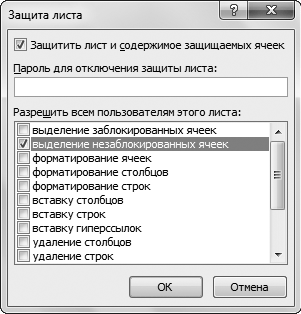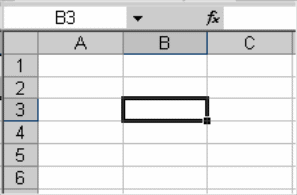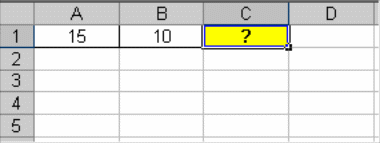16
OMAD YOR BO’LSIN!
Tomonidan yaratilgan InfoMaster
10-sinf Informatika 1-chorak
Testni Vafoqulov Alisher tayyorladi.
1 / 25
MS Excel 2010 da “СРЗНАЧ” funksiyasining vazifasi vazifasini toping
A) Shartni qanoatlantiruvchi blokning bo‘sh bo‘lmagan kataklar sonini sanaydi
B) Berilgan sonlarning o‘rta arfimetigini hisoblaydi
C) Berilgan sonlarning eng kichigini hisoblaydi
D) Berilgan sonlarning eng kattasini hisoblaydi
2 / 25
MS Excel 2010 da ishlash jaroyonida qanday xatolik yuzaga kelganda #ЧИСЛО! belgi katakka hosil bo’ladi?
A) katakka noto‘g‘ri murojaat qilingan.
B) katakka noto‘g‘ri oraliqda qiymat kiritilgan.
C) formulada funksiya o’zgaruvchisi yoki qiymat noto’g’ri ishlatilmoqda
D) hisoblash formulasida 0 raqamiga bo‘lish holati mavjud
3 / 25
Noto’g’ri yozilgan formulani ko’rsating.
A) =B7-A2
B) A2+B4
C) =D6/G12
D) =F2+F3
4 / 25
MS Excel 2010 da ishlash jaroyonida qanday xatolik yuzaga kelganda #ДЕЛ/0 — belgi katakka hosil bo’ladi?
A) formulada mumkin bo‘lmagan ifodalar qatnashmoqda, masalan: kirill shriftida o’zgaruvchilar ishlatilayotgan bo‘lishi mumkin
B) hisoblash formulasida 0 raqamiga bo‘lish holati mavjud
C) MS Excel formuladagi o‘zgaruvchining nomini aniqlay olmadi
D) ma’lumot katakka sig‘magan
5 / 25
MS Excel 2010 da fayllar qanday kengaytmaga ega?
A) .xlsx
B) .lsx
C) .txt
D) .exe
6 / 25
MS Excel 2010 ning standart varag’i raqamlar orqali ifodalanuvchi nechta satrdan iborat?
A) 1024512
B) 16348
C) 1048576
D) 256
7 / 25
MS Excel 2010 da kataklardagi matnlar bilan ishlashga muljallangan ДЛСТР funksiyasining vazifasi?
A) Matn ko’rinishdagi sonni songa o’tkazadi.
B) Matnning belgilangan joyini yangi matnga almashtiradi.
C) Matnli satrdagi belgilar sonini aniqlaydi.
D) Sonni matnga almashtiradi
8 / 25
Berilgan sonlarning eng kichigini hisoblovchi funksiyani toping.
A) МИН
B) СЧЁТЕСЛИ
C) МАКС
D) СРЗНАЧ
9 / 25
A5:B6 bolokni ichida nechta katakcha bor?
A) 6
B) 12
C) 4
D) 2
10 / 25
MS Excel 2010 da ishlash jaroyonida qanday xatolik yuzaga kelganda ###### belgi katakka hosil bo’ladi?
A) MS Excel formuladagi o‘zgaruvchining nomini aniqlay olmadi
B) ma’lumot katakka sig‘magan
C) formulada mumkin bo‘lmagan ifodalar qatnashmoqda, masalan: kirill shriftida o’zgaruvchilar ishlatilayotgan bo‘lishi mumkin
D) hisoblash formulasida 0 raqamiga bo‘lish holati mavjud
11 / 25
MS Excel 2010 dagi ABS funksiyasi qanday vazifalarni bajarishga mo‘ljallangan?
A) Argument qiymatining modulini hisoblaydi
B) Sonning natural logarifmini hisoblaydi.
C) Sonning eksponentasini hisoblaydi
D) Argument sifatida berilgan butun son faktorialini hisoblaydi
12 / 25
MS Excel 2010 da “МАКС” funksiyasining vazifasini toping.
A) Berilgan sonlarning o‘rta arfimetigini hisoblaydi
B) Berilgan sonlarning eng kichigini hisoblaydi
C) Shartni qanoatlantiruvchi blokning bo‘sh bo‘lmagan kataklar sonini sanaydi
D) Berilgan sonlarning eng kattasini hisoblaydi
13 / 25
MS Excel 2010 dagi НОД funksiyasi qanday vazifalarni bajarishga mo‘ljallangan?
A) Ikki va undan ortiq butun sonlaming eng katta umumiy boiuvchisini hisoblaydi.
B) Ikki va undan ortiq sonlaming yig‘indisini hisoblaydi
C) Ikki va undan ortiq butun sonlaming eng kichik umumiy bo‘linuvchisini hisoblaydi.
D) Haqiqiy sonni yaxlitlaydi.
14 / 25
MS Excel 2010 da ishlash jaroyonida qanday xatolik yuzaga kelganda #ССЫЛКА! belgi katakka hosil bo’ladi?
A) katakka noto‘g‘ri oraliqda qiymat kiritilgan.
B) katakka noto‘g‘ri murojaat qilingan.
C) _hisoblash formulasida 0 raqamiga bo‘lish holati mavjud
D) formulada funksiya o’zgaruvchisi yoki qiymat noto’g’ri ishlatilmo
15 / 25
MS Excel 2010 da ishlash jaroyonida qanday xatolik yuzaga kelganda #3HAЧ!- belgi katakka hosil bo’ladi?
A) formulada mumkin bo‘lmagan ifodalar qatnashmoqda, masalan: kirill shriftida o’zgaruvchilar ishlatilayotgan bo‘lishi mumkin
B) ma’lumot katakka sig‘magan
C) MS Excel formuladagi o‘zgaruvchining nomini aniqlay olmadi
D) hisoblash formulasida 0 raqamiga bo‘lish holati mavjud
16 / 25
MS Excel elektron jadvalida B2;C5 ifoda nechta katakni belgilaydi?
A) 4
B) 8
C) 6
D) 2
17 / 25
MS Excel 2010 ning standart varag’i harflar orqali belgilanuvchi nechta ustundan iborat?
A) 16348
B) 1024512
C) 1048576
D) 256
18 / 25
MS Excel 2010 dagi ФАКТР funksiyasi qanday vazifalarni bajarishga mo‘ljallangan?
A) Argument sifatida berilgan butun son faktorialini hisoblaydi
B) Argument qiymatining modulini hisoblaydi
C) Sonning natural logarifmini hisoblaydi
D) Sonning eksponentasini hisoblaydi.
19 / 25
Microsoft Excel dasturida yaratilgan hujjat … ?
A) Microsoft Excel matnli hujjati
B) Microsoft Excel tasviri
C) Microsoft Excel kitobi
D) Microsoft Excel jadvali
20 / 25
MS Excel 2010 da ishlash jaroyonida qanday xatolik yuzaga kelganda #ИМЯ? belgi katakka hosil bo’ladi?
A) ma’lumot katakka sig‘magan
B) hisoblash formulasida 0 raqamiga bo‘lish holati mavjud
C) MS Excel formuladagi o‘zgaruvchining nomini aniqlay olmadi
D) formulada mumkin bo‘lmagan ifodalar qatnashmoqda, masalan: kirill shriftida o’zgaruvchilar ishlatilayotgan bo‘lishi mumkin
21 / 25
MS Excel 2010 da ishlash jaroyonida qanday xatolik yuzaga kelganda #ПУСТО! belgi katakka hosil bo’ladi?
A) formulada funksiya o’zgaruvchisi yoki qiymat noto’g’ri ishlatilmoqda.
B) katakka noto‘g‘ri murojaat qilingan.
C) katakka noto‘g‘ri oraliqda qiymat kiritilgan.
D) hisoblash formulasida 0 raqamiga bo‘lish holati mavjud
22 / 25
MS Excel 2010 dagi НОК funksiyasi qanday vazifalarni bajarishga mo‘ljallangan?
A) Ikki va undan ortiq butun sonlaming eng kichik umumiy bo‘linuvchisini hisoblaydi
B) Haqiqiy sonni yaxlitlaydi.
C) Ikki va undan ortiq sonlaming yig‘indisini hisoblaydi
D) Ikki va undan ortiq butun sonlaming eng katta umumiy boiuvchisini hisoblaydi
23 / 25
MS Excel elektron jadvalida B2:C5 ifoda nechta katakni belgilaydi?
A) 2
B) 4
C) 8
D) 6
24 / 25
Microsoft Excel – bu …?
A) Grafik muharriri
B) Matn muharriri
C) Jadval muharriri
D) Taqdimot muharriri
25 / 25
Shartni qanoatlantiruvchi blokning bo‘sh bo‘lmagan kataklar sonini sanaydigan funksiyani toping.
A) МАКС
B) СЧЁТЕСЛИ
C) СРЗНАЧ
D) МИН
0%
Baholash mezoni
86%-100% 5 baho
71%-85% 4 baho
56%-70% 3 baho
55% va kamiga 2 baho
10-sinf o’quvchilari uchun informatika fanidan online tes savollari
20 ta test savoliga 20 daqiqa.
Omad!
15
10-sinf informatika fanidan online test savollari
10-sinf informatika fanidan online test savollari
1 / 20
Har bir obyekt necha xil bo’ladi?
2 / 20
Microsoft Excel dasturida yaratilgan hujjat … ?
Microsoft Excel matnli hujjati
Microsoft Excel jadvali
Microsoft Excel kitobi
Microsoft Excel tasviri
3 / 20
MS Excel 2010 da kataklardagi matnlar bilan ishlashga muljallangan ЗНАЧЕH funksiyasining vazifasi
Matn ko’rinishdagi sonni songa o’tkazad
Argument sifatida berilgan butun son faktorialini hisoblaydi
Sonning natural logarifmini hisoblaydi
Argument qiymatining modulini hisoblaydi.
4 / 20
ЛЕВСИМВ(Ozoda; 4) natijani yozing
5 / 20
MS Excel 2010 elektron jadvalida yangi interfeysi asosidagi tasma so’zi ingliz tilidagi qaysi so’zdan olingan
Sorrows
Inter
ribbon
inter
6 / 20
MS Excel 2010 tasmasining Вид bo’limi qanday vazifalami bajarishga mo‘ljallangan?
jadvallardagi ma’lumotlarni kiritishga va tahrirlashga mo‘ljallangan
jadvallardagi hisoblashlarni amalga oshiruvchi har xil formulalardan foydalanish uchun mo‘ljallangan;
jadval varaqlarini bosmaga chiqarish uchun sahifalaming chegaralari va boshqa parametrlarini belgilash uchun mo’ljallangan;
Jadvallarni ekranda turlicha namoyish qilishga moslashtirish
7 / 20
MS Excel 2010 da kataklardagi matnlar bilan ishlashga muljallangan ЗАМЕНИТ funksiyasining vazifasi?
Matnning belgilangan joyini yangi matnga almashtiradi
Argument qiymatining modulini hisoblaydi.
Argument sifatida berilgan butun son faktorialini hisoblaydi
Sonning natural logarifmini hisoblaydi
8 / 20
НЕ mantiqiy shartli funksiyasining vazifasi.
Rost qiymatni yolg’onga va yolg’onni rostga aylantiradi.
Argument qiymatining modulini hisoblaydi.
Sonning natural logarifmini hisoblaydi
Agar mantiqiy ifodalarning birorta qiymati rost bo‘lsa, funksiyani qiyma ROST, aks holda funksiyaning qiymati YOLG’ON bo’ladi.
9 / 20
1-kalkulyator qachon va kim tomonidan yaratilgan?
Mos tushish , yig’uvchi, inventor
Mos tushish , yig’uvchi, inventor
Mos tushish , yig’uvchi, inventor
Mos tushish , yig’uvchi, inventor
10 / 20
Noto’g’ri yozilgan formulani ko’rsating
11 / 20
Elektron jadval qanday maqsadda foydalaniladi
jadvallardagi ma’lumotlarni kiritishga va tahrirlashga mo‘ljallangan
jadvallardagi hisoblashlarni amalga oshiruvchi har xil formulalardan foydalanish uchun mo‘ljallangan;
Hisob- kitob ishlari va ma’lumotlarni jadval ko’rinishida tasvirlash uchun
jadval varaqlarini bosmaga chiqarish uchun sahifalaming chegaralari va boshqa parametrlarini belgilash uchun mo’ljallangan;
12 / 20
MS Accessning fayllar kengaytmasi qanday?
*.bin
*.exe
*.accdb
13 / 20
Delphi nomi qaerdan olingan?
Yunonistondagi ibodatxona nomi
Odamning ismi
Misrdagi ibodatxona nomi
Faylasufning ismi
14 / 20
MS Excel 2010 da ishlash jaroyonida qanday xatolik yuzaga kelganda #ЧИСЛО! belgi katakka hosil bo’ladi,
katakka noto‘g‘ri oraliqda qiymat kiritilgan
katakka noto‘g‘ri murojaat qilingan.
formulada funksiya o’zgaruvchisi yoki qiymat noto’g’ri ishlatilmoqda
hisoblash formulasida 0 raqamiga bo‘lish holati mavjud
15 / 20
MS Access 2010da necha xil so’rov mavjud?
16 / 20
MS Excel 2010 da СРЗНАЧ statistik funksiyasining vazifasi
Berilgan sonlarning o‘rta arifmetigini hisoblaydi
Sonning natural logarifmini hisoblaydi
Argument qiymatining modulini hisoblaydi.
Argument sifatida berilgan butun son faktorialini hisoblaydi
17 / 20
Raqam belgilaridan iborat (birinchi belgisi”-” bo’lishi mumkin) orasida faqat bitta “,”belgisi bo’lgan ketma-ketlik nima?
18 / 20
ЗАМЕНИТЬ(“Gulnoza”;4;4;”zoda”) natijasini aniqlang
Gulzoda
Ozoda
Gulnoza
Noza
19 / 20
Ilovaning birinchi oynasi qanday nomlanadi?
Dastur kodi
Ko’rinish
Ilovaning yuzi
Forma
20 / 20
… – katakchaga kiritilgan “=” belgisidan boshlanga ketma-ketlik.
Formula
Qiymat
Mulohaza
Qiymat
Вкладка Рецензирование позволяет отследить, какие изменения внесены в готовый файл (рис. 7.1). С ее помощью можно отрецензировать файл (оставить примечания) или сделать так, чтобы файл нельзя было отрецензировать (и это очень важно), защитить его от правок, а также запретить другим что-либо менять в ваших расчетах.
Рис. 7.1. Вкладка Рецензирование
Рассмотрим группы, которые есть на вкладке Рецензирование.
Правописание
При нажатии кнопки Орфография начнется проверка правописания слов на текущем листе или в выделенных ячейках. Если программа встретит слово, которое, по ее мнению, написано с ошибкой (или если программа не знает такого слова), она предложит вам следующее (рис. 7.2).
Рис. 7.2. Проверка орфографии
Мне предлагают заменить слово «Аткрытки» и дают на выбор целых три варианта. Если один из них меня устроит, то я выберу из списка нужное слово и нажму кнопку Заменить. Если я при этом пойму, что во всем документе написала это слово неправильно, то я могу исправить ошибку одним махом на всем листе, нажав кнопку Заменить все. Если я не знаю, какой из вариантов правильный, то могу взять помощь программы, нажать Автозамена и посмотреть, что она мне предложит.
Если я считаю, что программа не права и слово написано правильно, то я нажму Пропустить или Пропустить все, чтобы программа не обращала внимания на все такие случаи. Если я хочу, чтобы программа меня больше не дергала по поводу этого слова, я попрошу ее добавить его в словарь. Теперь она запомнит это слово и будет думать, что оно написано правильно. Если я не знаю, что делать с данным словом, и вообще уже не рада, что затеяла эту проверку, то я нажму Отмена. В словаре по умолчанию выбран русский язык, но вы можете выбрать любой другой из большого списка языков.
При нажатии кнопки Справочники группы Правописание в правой части окна программы появится панель Справочные материалы (рис. 7.3).
Рис. 7.3. Справочные материалы
На рис. 7.3 я раскрыла список справочников, чтобы вы посмотрели, чем же вам предлагают воспользоваться. Львиную часть списка занимают строки со словом Тезаурус. Этот же хитрый зверь вынесен отдельной кнопкой на ленту. Вам интересно, что же это такое?
Копирую определение из «Википедии», самой большой интернет-энциклопедии.
Тезаурус в современной лингвистике — особая разновидность словарей общей или специальной лексики, в которых указаны семантические отношения (синонимы, антонимы, паронимы, гипонимы, гиперонимы и т. п.) между лексическими единицами. Таким образом, тезаурусы, особенно в электронном формате, являются одним из действенных инструментов для описания отдельных предметных областей. В отличие от толкового словаря, тезаурус позволяет выявить смысл не только с помощью определения, но и посредством соотнесения слова с другими понятиями и их группами.
Другими словами, вам не дадут определения слова, а покажут его синонимы, антонимы и родственные слова.
Язык
С помощью кнопки Перевод можно перевести любое слово с одного языка на другой (рис. 7.4).
Рис. 7.4. Перевод
Выберите из списка исходный язык и язык перевода, потом прокрутите ползунок панели чуть ниже и увидите результат. Там же находится и кнопка Вставить, которая позволит вам сразу вставить переведенное слово в таблицу.
Примечания
Команды этой группы позволят вам прокомментировать введенные в таблицу данные. На рис. 7.5 Петров не только поставил оценку 10 картине № 4, но и прокомментировал свою оценку.
Рис. 7.5. Примечание
Если вы тоже захотите оставить комментарий к каким-то данным, то выделите нужную ячейку, нажмите кнопку Добавить примечания и введите текст в появившемся окошке. Когда вы введете весь текст и переключитесь на любую другую ячейку, примечание спрячется. О том, что оно есть, будет напоминать только красный треугольничек в правом верхнем углу ячейки. Его видно на рис. 7.5. Чтобы прочитать примечание, достаточно подвести мышку к нужной ячейке. Примечание мгновенно возникнет рядом. Уберете мышку — пропадет.
Если вы хотите, чтобы примечание было видно постоянно, то выделите ячейку с примечанием и воспользуйтесь кнопкой Показать или скрыть примечание. Кнопка Показать все примечания откроет вашему взгляду все примечания, которые есть на листе. Если вы выделите ячейку с примечанием, то кнопка Создать примечание преобразится и станет кнопкой Изменить примечание, то есть у вас появится возможность поправить текст. Вы также сможете совсем удалить примечание с помощью кнопки Удалить, если оно вам надоело. Команды Предыдущее и Следующее позволят вам перескакивать с примечания на примечание.
Изменения
Эта группа отвечает за изменения, которые можно или нельзя будет вносить в файл. Представьте себе, что вы написали файл так называемого общего пользования, который всем доступен. В этом файле содержится важная для вас информация. Где гарантия, что кто-то из пользователей не изменит находящиеся в файле данные? Пусть случайно. А может быть, и специально? Ведь нет никакой проблемы ввести в ячейку другую цифру — и вот уже средний балл за четверть у Иванова не 3,2, а 3,8. А всего-то две оценочки подставили… Так вот, вы можете защитить свой файл от постороннего вмешательства. Сейчас опишу как.
Рассказывать я буду на примере лабораторной работы по физике, которую мы уже рассматривали. Я выбрала ячейки, которые хочу защитить, то есть запретить вносить в них изменения. На вкладке Главная в группе Ячейки нажимаем кнопку Формат (рис. 7.6).
Рис. 7.6. Устанавливаем защиту ячеек
Вы можете выбрать команду Блокировать ячейку, а можете открыть окно Формат ячеек и перейти на вкладку Защита (рис. 7.7). На этой вкладке можно поставить флажок Защищаемая ячейка, чтобы защитить ячейку от изменений. Если вы установите флажок Скрыть формулы, то в выбранной ячейке не будут показываться формулы. В результате расчет станет производиться по формуле, а в строке формул она высвечиваться не будет. И никакой посторонний человек не узнает, например, какую прибыль вы закладываете при расчете цены товара.
Рис. 7.7. Окно Формат ячеек, вкладка Защита
В этом же окне написано, что все это действует только после того, как вы защитите лист на вкладке Рецензирование. Так что возвращаемся туда. Нажимаем кнопку Защитить лист в группе Изменения. Откроется окно (рис. 7.8). Мы будем защищать лист и содержимое защищаемых ячеек. Для этого нужно будет задать пароль. Только введя этот пароль еще раз, вы сможете снять защиту с листа.
Рис. 7.8. Защищаем лист
Внимание! Восстановить пароль невозможно! Поэтому запоминайте или записывайте его в специальный файл. И учтите, что если вам нужна серьезная защита, то и пароль должен быть серьезным. Пароль может содержать латинские буквы и цифры. Хороший пароль включает в себя и то и другое, причем в разных регистрах. Например: FG89kjdt54MyX.
Под строкой для ввода пароля на рис. 7.8 перечислено то, что вы можете разрешить пользователям делать с листом. Лично я из всего списка разрешаю только выделять незаблокированные ячейки. А заблокированные даже выделять не разрешаю. Чего их выделять, если поменять в них все равно ничего нельзя? В следующем окне вас попросят продублировать пароль. В итоге в моей таблице можно менять только начальную и конечную длину резинки. Все остальные ячейки «мертвые». Зато никто нечаянно не изменит диаметр резинки или число пи.
Если программа не дает вам внести изменения даже в те ячейки, которые должны по вашему замыслу меняться, вернитесь к окну Формат ячеек и проверьте, чтобы для этих ячеек не стоял флажок Защищаемая ячейка. Захотите снять защиту листа, ищите одноименную кнопку в группе Изменения. Вводите пароль — защита снимется.
Переходим к более глобальной защите — защите книги. При нажатии кнопки Защита книги группы Изменения появляется окно (рис. 7.9).
Рис. 7.9. Защищаем книгу
Если вы защищаете структуру книги, то никто не сможет:
- просматривать листы, которые были скрыты;
- перемещать, удалять, скрывать или переименовывать листы;
- вставлять новые листы или листы диаграмм;
- перемещать или копировать листы в другую книгу.
Если вы защищаете окна, то никто не сможет изменять размеры и положение окон книги. Пароль вводить не обязательно, но если вы не введете пароль, то любой человек сможет снять защиту с книги.
Команда Доступ к книге группы Изменения позволит вам настроить совместный доступ к документу для нескольких пользователей. Это очень удобно, если вы составляете общий документ. Вы можете указать, чья правка считается приоритетной, вести журнал правок (он позволит в любой момент посмотреть, кто, когда и какие правки вносил в документ). Но тут все не так просто, как кажется. Поэтому все настройки для совместной работы над документом я вынесла в приложение 2. Если вам это важно и интересно, изучайте.
Кнопка Защитить книгу и дать общий доступ группы Изменения для тех, кто хочет, чтобы книга была общедоступна. Можно даже ввести пароль, чтобы никто не мог отменить общий доступ, кроме того, кто этот пароль знает. Команда Разрешить изменение диапазонов позволяет указать диапазон ячеек, который смогут менять определенные пользователи. Но настройка при этом будет долгая и кропотливая.
Кнопка Исправления предназначена для книг, которые находятся в совместном доступе. Можно просмотреть исправления, которые внесены в документ, и принять их или отклонить. На рис. 7.10 мне показывают изменения, которые были внесены в файл с определенной даты.
Рис. 7.10. Мне показывают изменения в файле
Я открыла список кнопки Исправления и выбрала Выделить изменения. Вот они и выделились! Теперь я могу выбрать строку Принять/отклонить исправления и решить, что делать с измененными данными: принять их или отклонить (и тогда данные в ячейках вернутся к первоначальному значению).
3.Moslashtiring!
Locale________________sonlarni
formatlash tartibini aniqlash Decimele_______________________o’nli kasr
sonlar ustida amallar bajarish va yaxlitlash
Os_________________________________fayl
va kataloglar bilan ishlash Sys___________________________pyton
interpretatorida dasturni bajarish
5. Moslashtiring
Title____matndagi
har bir so’zning birinchi harfini Bosh harfga o’tkazadi. Upper________________satrdagi barcha
avfavit belgilarini yuqori registrga o`tkazadi;
.capitalize______________matndagi
birinchi so’zni bosh harfga o’tkazadi lower() – satrdagi barcha
alfavit belgilarini quyi registrga o`tkazadi; Follow_________________?
6.Kegl nima? J: shriftning vertical o’lchami. U pubktlarda o’lchanadi. 7.Wordda
sahifani tekislash J:ctrl+J 8.Wordda
sahifani ikki tarafdan tekislash J:ctrl+E
9.Wordda
retsenzirovaniya bo’limida poisk bormi? J: poisk
yo’q lekin, spravochnikdan izlash bor. 10.Birinchi web sayt nomi
nima? J:info.cern.ch 1991 yil 6-avgust
11.Moslashtiring! Win+D_______rabochiy stolga qaytish Win+S________programmalar
qidruv oynasini ochadi Win+X__________Masalalar panelini konteksli menyusini
ochib beradi Win+k_____________Поиск устройств других типов
13.Photoshopda rasm
hajmini o’zgartirish J:Alt+ctrl+I yoki ctrl++,
ctrl— 14. Birinchi web brouzer J:
1990 yil Cern unversiteti. Tim Berners Li
16.Moslashtiring!
Нод_______________Ekub ni hisoblash Знак____________________manfiy
(-1), musbat (1), nolda (0) Значен___________________matn
ko’rinishidagi sonni songa o’tkazadi Дв в дес____________ikkilikdan
o’nlikka o’tkazadi 18.
So’zlarga urg’u qo’yish J: Alt+0145 ‘ 19.
chappa so’roq J:Alt+0191 ¿
20. Ms Excelda
quyidagi S jadvalberilgan B1 yacheykada qanday formula bor. 201 — 81 j:восемн.в.шесн 21. a=8%3 Print(print(a))
J: 2
22.Excelda % ni
hisoblash J: Проценты 23. 7^27 8 likda
qanday raqam bilan tugaydi? J:7
24.Wordni ishga
tushirganda qanday holatda bo’ladi? J: Главная, chap
tomondan tekislash va обичный faol
bo’ladi
25. for I
in[25,30][::-2] Print(i) J:30 26. ax2+bx+c=0
kvadrat tenglama blok sxemasi berilgan. X=-5 bo’lsa, a, b, c ni toping J: a=1, b=10, c=25
27. A
J: A=1, B=0
28. Zinalarni sanab
103-qavatga ko’tarildi. Har bir qavat orasidagi zinalar soni 1103
ta bo’lsa, men nechtagacha sanadim J: 2410
yoki 2203
29. Jalil Word 2010
qidiruv tizimidan Wordga ko’chirib oldi “0” noto’g’ri yozilgan ekan. U ctrl+h
ni bosdi almashtirish bajarildimi? J: Ha
30.
list=[1,2,3,4,5] Def list[2:4] Print(list) J: xatolik
31.Wordda sana va vaqtni chiqarish. J:
alt+shift+T — 9:25 PM
32. Wordda oy, kun,
yilni chiqarish. J: alt+shift+D — 4/4/2022 33. Brouzerda F1
ning vazifasi nima? J: Spravka
34. Mualliflik
huquqi va Tovar belgisini kodlash uchun qaysi klavishdan foyadalaniladi? J: ctrl+alt+c ©©©
35. Chiziq
uskunadan foydalanib 450 burchak qo’yish uchun o’qdan to’g’ri chiziq
chizish mumkinmi? Ctrl+ dan foydalansa bo’ladimi? J:
Ha
36.
Win+ctrl+D J: virtual ish stoli qo’shish
37. Pytonda Fin
funksiyasining vazifasi? J: satrdagi so’z
boshlangan indeksni ko’rsatadi
38. Wordda Дефинед funksiyasining
vazifasi nima? J: qavslar ichida aniqlangan yoki
aniqlanmaganligini hisoblaydi. Xatosiz bo’lsa(1), xato bo’lsa(0)
39 Wordda Sign
funksiyasining vazifasi? J:Exceldagi Значен kabi
ya’ni son manfiy bo’lsa(-1), musbat bo’lsa(1), 0 bo’lsa(0) qabul qiladi.
40.Audiofayl nima
J: raqamli shakldagi audioaxborotlarga ega fayl.
41. Html да cite
теги матнни оғма шаклга ўтказадими ёки китоб ситаталарида бошқа манбага
мурожаат қиладими? (J Ogʻma shaklga
oʻtkazadi)
46. Ha bu
~ qaysi belgi inkon — NOT
47. Web brauzer
birinchi marta qachon va kim tomonidan ishlab chiqilgan?
1990-yil CERN xodimi Tim Bernes Li tomonidan 48. Domain (domen)
nima? (nom)
50. MS Excel 2010
tasmasining Рецензирование bo‘limi qanday vazifalami bajarishga mo‘ljallangan? Imloladagi xatoliklarni tekshirish
51. Ayirishni
bajaring: 101011-10101,1=10101,1
52. MS Excel 2010 da
kataklardagi matnlar bilan ishlashga mo‘ljallangan ДЛСТР funksiyasining
vazifasi? Katakdagi belgilar sonini sanaydi
53. 16(8)
likda kvadrat maydonga bug’doy ekilgan. 10(10) va 10(8) maydonga bug’doy
yetmabdi. shuni toping deb javoblarni turli s.s. bergan
(116) qaysi sanoq sistemasida so’ragan bo’lsa shunga o’tkazish k-k
55. !Word
нинг стандарт функциялари, масалан: Word нинг стандарт функциялари, масалан:
— ABS(x) – sonning
modulini hisoblash.
— AND( x;y) – x va
y mantiqiy ifodalar rost bo’lsa 1 (rost), ifodalarning birortasi yolg’on bo’lsa
0 (yolg’on) qiymat qabul qiladi;
— AVERAGE() –
belgilangan katakchalar guruhidagi sonlarning o’rta arifmetigini hisoblaydi; —
COUNT( ) – Qavs ichida berilgan shartni qanoatlantiruvchi elementlar sonini
hisoblaydi; — IF(x;y;z) – x shart rost bo’lsa y qiymatni aks holda z qiymatni
qabul qiladi; — NOT(x) – x mulohaza rost bo’lganda 0 (yolg’on), aks holda 1
(rost) qiymat qabul qiladi; — OR(x;y) — x va y mantiqiy ifodalarning kamida
bittasi rost bo’lsa 1 (rost), ifodalarning ikkalasi ham yolg’on bo’lsa 0
(yolg’on) qiymat qabul qiladi; — PRODUCT( ) – ro’yxatga kiritilgan sonlarning
ko’paytmasini hisoblaydi; — ROUND(x;y) – x sonni ko’rsatilgan y xonagacha
yaxlitlaydi; SIGN(x) – sonning ishorasini aniqlaydi va x > 0 shart bajarilsa
1, x < 0 shart bajarilsa -1 qiymat qabul qiladi; — SUM( ) – belgilangan
sonlar yig’indisini hisoblaydi; — INT(x) – x sonining butun qismini
hisoblaydi; — MIN( ) – ro’yxatdagi sonlarning eng kichigini aniqlaydi; —
MAX( ) — ro’yxatdagi sonlarning eng kattasini aniqlaydi;
— MOD(x;y) – x ni y
ga bo’lgandagi qoldiqni hisoblaydi; -DEFINED ()- Argument qavslar ichida
aniqlangan yoki aniqlanmaganligini hisoblaydi. Argument aniqlangan bo’lsa va
xatosiz baholansa 1 ni, agar argument aniqlanmagan bo’lsa yoki xatoni qaytarsa
0 ni qaytaradi
56. Word
2007 da ribbon tasmasi bormi bor 57. Win+ctr+D
nima (Barcha
oynani yopadi)
60. Keyin pythonda
aliyev valini valiyev ali qilib yozadigan kod print(a[5]+a[0:7]+a[8:11])
61.
Fotoshobda
rasm olchamini ozgartirish Alt+Ctrl+I
63. &, ^,~, |
qanday amallar? A) bitli amal 64. SMM
mutaxasisi nima deyiladi SMM mutaxassislarining ijtimoiy marketingni rivojlantirishdagi asosiy vazifalaridan biri — ijtimoiy media platformalar bilan ishlash. 65. Worddan skrin
qilish vazifasi (Vistavka ilustratsiya snimok) 68.
Pythonda fin funksiyasi nima? Fin- Ада тилидаги циклнинг якунига етганлиги ёки янги цикл очилишини ифодаловчи оператор 69. MS Excel elektron
jadvalida B2:C5 ifoda nechta katakni belgilayd ( 
sistemasidagi sonlar berilgan Kamayish tartibida joylashtiring 16, 10, 8, 2
78. 175.45.75.13
sonlarni 32 bitlikda xisoblang? 10101111.00101101.01001011.00001101
80. Domain (domen)
nima? Domen – bu cheksiz internet ummonidagi serverlardan
birida joylashgan qaysidir saytga olib boradigan manzil hisoblanadi.
81. MS Excel 2010
tasmasining Retsenzirovanie bo‘limi qanday vazifalami bajarishga mo‘ljallangan?
Matn xatolarini tuzatish va hujjatlarni tahrirlash
82. Ayirishni
bajaring: 101011-10101,1? 10101.1
83. MS Excel 2010 da
kataklardagi matnlar bilan ishlashga mo‘ljallangan DLSTR funksiyasining
vazifasi? Matnli satrdagi belgilar sonini
aniqlaydi
84. Setni
adreseni topish keregidi shunaka savol 192.168.1.75
85.Wordda Defined
funktsiyasi nima vazifa bajaradi? Argument
qavslar ichida aniqlanganligini hisoblaydi. Agar argument aniqlansa va xatosiz
baholansa 1 ni, argument aniqlanmagan bo’lsa yoki xatoni qaytarsa 0 ni
qaytaradi. Funktsiya tavsifi
86. Word
2007 da ribbon tasmasi bormi ? BOR 87. Win+ctrl+D nima? SHIRIFT parametrlari
87. Pythonda
find
funksiyasi nima?
Matn ichidan berilgan so’z yoki harfni qidirib
topish 89.
Keyin
pythonda aliyev valini valiyev ali qilib yozadigan kod? a=»aliyev vali» print(a.replace(«aliyev
vali»,»valiyev ali»))
90. Brauzerda ctrl+J
Ctrl+D Ctrl+P Ctrl+L tugmalari? Ctrl + J — Ko’chirilgan
narsalar joylashga sahifani ochadi
Ctrl +
D—Joriy sahifani xat cho’p sifatida saqlash Ctrl+P-chop qilish Ctrl + L—
Veb adresni (URL) adreslar qatorida belgilaydi
91. Fotoshobda rasm
o’lchamini o’zgartirish? CTRL++, CTRL— 95.Wordda
kegl funktsiyasi? shriftning vertikal o‘lchami. U punktlarda o‘lchanadi.
97. IP adres:
177.68.32.5 Maska: 255.255.224.0 Berilgan ma’lumotladan foydalanib tarmoq
manzilini aniqlang? 172.68.32.0
Google
chrome uchun qisqa klaviatura buyruqlari
Ctrl + Tab —Keyingi
varaqqa (tab, вкладка) o’tadi. Agar varaq bo’lmasa, u holda
brouzerning chap tomonidan birinchi varaqqa o’tadi
Ctrl + Shift +
Tab—Oldingi varaqqa o’tadi Ctrl + W—Bu hozirgi varaq yoki yuzaga ochilgan
oynani yopadi Alt + F— Chrome yoki Uskunalar menyusini ochadi, u yerda Chrome
o’rnatmalarini topish va o’zgartirish mumkin Ctrl + H —Sahifa tarihini ochadi
Ctrl + J — Ko’chirilgan narsalar joylashga sahifani ochadi Ctrl + Shift +
B—Xat cho’p qatorini ko’rsatadi/yashiradi Ctrl + Shift + Delete—rouzerda
ko’rilgan Ma’lumotlarini tozalash sahifasini ochadi Ctrl + L— Veb adresni
(URL) adreslar qatorida belgilaydi Ctrl + D—Joriy sahifani xat cho’p sifatida
saqlash Ctrl + Shift + D— Barcha ochiq sahifalarni yangi xat cho’p papkada
saqlaydi Ctrl + Shift + T— o’chirilgan varoqni qaytaradi Ctrl+T — yangi variq
qo’shadi
Microsoft Power Point тезкор тугмалари. Такдимотни созлаш.
1. CTRL+N
— Янги такдимот файлини яратиш. 2. CTRL+M — Такдимотга
янги буш слайд кушиш. 3. CTRL+D — Такдимотга
актив слайд нусҳасини кушиш. 4. CTRL+ENTER — Слайднинг кейинги элементини тахрирлаш 5. CTRL+O
— Илгари яратилган такдимот файлни қайта очиш 6. CTRL+W
— Экранда очиқ бўлган такдимот файлни беркитиш 7. CTRL+P
— Такдимотни когозга босмага чиқариш 8. CTRL+S
— Такдимот файлни сақлаш. 9. F5 — Такдимот намойишини ишга тушириш 10. ALT+F4
— Microsoft PowerPoint дастуридан чикиб кетиш 11. CTRL+F
— Матн қисмини кидириш 12. CTRL+H
— Топилган матнни бошқа матн билан алмаштириш 13. CTRL+K
— Гиперйулланма кушиш 14. F7
— Имло хатоларни текшириш 15. ESC
— Охирги ўзгариш ёки тугалланмаган ҳаракатни бекор қилиш 16. CTRL+Z
— Охирги ҳаракатни бекор қилиш 17. CTRL+Y
— Бекор қилингин ҳаракатни қайтариш 18. CTRL+SHIFT+F
— Слайднинг танланган объект ҳарфлар шаклини ўзгартириш 19. CTRL+SHIFT+P
— Слайднинг танланган объект ҳарфлар катталигини ўзгартириш 20. CTRL+SHIFT+>
— Слайднинг танланган объект ҳарфлар катталигини битта кадамга катталиштириш 21. CTRL+SHIFT+<
— Слайднинг танлаган объект ҳарфлар катталигини битта кадамга камайтириш 22. CTRL+T — Слайднинг танлаган объект ҳарфлар ташки куринишини (Формат менюсидаги Шрифт буйруги) ўзгартириш. 23. SHIFT+F3 — Ҳарфлар регистрини ўзгартириш 24. CTRL+B
— Калин ҳарфлар режимига утиш 25. CTRL+U
– Таги чизикли ҳарфлар режимига утиш 26. CTRL+I
— Ётик ҳарфлар режимига утиш 27. CTRL+ПРОБЕЛ — Ҳарфлар ўзгартирилган ташки куринишини бекор қилиш 28. CTRL+SHIFT+C — Ҳарфлар ташки куринишини хотирага олиш 29. CTRL+SHIFT+V
— Ҳарфлар ташки куринишини хотирадан чиқариш 30. CTRL+E
— Абзацни уртадан ростлаш 31. CTRL+J
— Абзацни икала томондан буйича ростлаш 32. CTRL+L
— Абзацни чап томон буйича ростлаш 33. CTRL+R
— Абзацни ўнг томон буйича ростлаш
Excel жадвал муҳаррири тезкор тугмалар билан танишиш.
Ctrl + N — Янги жадваллар файлини яратиш 2. Ctrl
+ O, ёки Ctrl + F12, ёки Alt+Ctrl+F2 — Мавжуд бўлган (илгари
яратилган) жадваллар файлини куриш ёки ўзгартириш учун очиш 3. Ctrl + W
— Экранда очиқ бўлган жадваллар файлини беркитиш. 4. Ctrl + S, ёки
Shift+F12, ёки Alt+Shift+F2 — Экранда очиқ бўлган жадваллар файлини
сақлаш 5. Ctrl + P, ёки Ctrl+Shift+F12 — Экранда очиқ бўлган
жадваллар файлини босмага чиқариш 6. Ctrl + Z, ёки Alt + Backspace
— Охирги бажарилган ҳаракатни бекор қилиш (орқага қайтиш) 7. Ctrl + Y,
ёки F4, ёки Alt + Enter — Бекор қилинган ҳаркатни қайтариш (олдинга
қайтариш) 8. Ctrl + X, ёки Shift +Delete — Танлаб олинган
жадвал қисми нусҳасини хотирага кўчириб (қирқиб) олиш. 9. Ctrl + C, ёки
Ctrl + Insert, ёки Ctrl + Num0 — Танлаб олинган жадвал қисми нусҳасини
хотирага олиш 10. Ctrl + V, ёки Shift + Insert, ёки Shift+Num0
— Хотирада жойлашган жадвал қисмини чиқариб курсор турган жойига қуйиш 11. Ctrl
+ A, ёки Ctrl + Num5 — Бутун жадвални танлаш 12. Ctrl
+ F — Бутун жадвалда бирор бир сўз ёки жумлани излаш 13. Ctrl
+ H — Бутун жадвалда бирор бир сўз ёки жумлани топиб унинг урнига
бошқа сўз ёки жумла билан алмаштириш 14. Delete — Танлаб
олинган жадвал қисми ёки курсордан ўнг томонда жойлашган белгиларни ўчириш 15. F7
— Бутун жадвални имло хатоларини текшириш 16. Shift + F7 —
Танланган сўзнинг синонимларини топиш 17. F12 — Экранда очиқ
бўлган файлни қайта номлаш 18. Alt + Ctrl + I — Босмага
тайёрланган жадвални саҳифага жойлашишини олдиндан куриш. 19. Ctrl + E
— Матнни (курсор турган абзацни) марказ буйича теккислаш 20. Ctrl + L
— Матннни (курсор турган абзацни) чап чегара буйича теккислаш 21. Ctrl
+ R — Матннни (курсор турган абзацни) ўнг чегара буйича теккислаш 22. Ctrl + J — Матнни (курсор турган абзацни) икала чегара буйича
теккислаш 23. Ctrl + B , ёки Ctrl + Shift + B — Калин ҳарфлар
холатига утиш ёки ундан чикиб кетиш 24. Ctrl + I , ёки Ctrl + Shift + I
— Курсив (ётик) ҳарфлар холатига утиш ёки ундан чикиб кетиш 25. Ctrl +
Shift + D — Иккита чизикли ҳарфлар холатига утиш ёки ундан чикиб кетиш
26. Ctrl + U — Чизикли ҳарфлар холатига утиш ёки ундан чикиб
кетиш 27. Ctrl + Shift + F — Ҳарфлар шаклини (шрифтини)
ўзгартириш 28. Ctrl + Shift + P — Ҳарфлар катталигини
ўзгартириш 29. Ctrl + D — «Формат шрифта» га тегишли
меню булимини очиш 30. Ctrl + Shift + ~ — Сонли
маълумотлар турини урнатиш 31. Ctrl + Shift + $ — Пулли
маълумотлар турини урнатиш 32. Ctrl + Shift + % — Процент
маълумотлар турини урнатиш 33. Ctrl + Shift + ^ — Експоненциал
турини урнатиш 34. Ctrl + Shift + @ — Вақт маълумотлар турини
урнатиш 35. Ctrl + Shift + ! — Вергулдан кейин 2 сонли
маълумотлар турини урнатиш 36. Ctrl + Shift + = — Хона, сатр,
ёки устунни кушиши 37. Shift + F11, ёки Alt+Shift+F1 — Янги
варака кушиш 38. Alt + Enter — Битта хона ичида бир неча сатр
бўлишни таъминлаш 39. F2 — Хонани ичини тахрирлаш 40. F11
— Диаграмма яратиш 41. Ctrl + 0 — Устунни куринмас қилиш 42.
Ctrl + 9 — Сатрни куринмас қилиш 43. Shift + Ctrl + 0
— Устунни кўрсатиш 44. Shift + Ctrl + 9 -Сатрни кўрсатиш 45.
Ctrl + пробел тугмаси — Бутун устунни гурухга олиш 46.
Shift + пробел тугмаси — Бутун сатрни гурухга олиш 47. Ctrl
+ Shift + * — Жадвални гурухга олиш 48. Ctrl + F6, ёки Alt +
F6 — Бошқа актив ҳужжат ойнасига утиш 49. Ctrl + Shift + F6
— Хамма актив ҳужжат ойналарини куриш 50. Shift + стрелка —
Гурухга олиш (белгиларга тегишли) 51. Ctrl + Shift + стрелка —
Гурухга олиш (сўзларга тегишли) 52. Shift + Home ёки End —
Сатр бошигача ёки охиригача гурухга олиш 53. Ctrl + Shift + Home ёки
End — Докуметнт бошигача ёки охиригача гурухга олиш
Word матн муҳаррири тезкор тугмалари билан танишиш
Ctrl +
N — Янги ҳужжатни
яратиш 2. Ctrl + O, ёки Ctrl + F12, ёки Alt+Ctrl+F2 — Мавжуд
бўлган (илгари яратилган) ҳужжатни кўриш ёки ўзгартириш учун очиш 3. Ctrl
+ W — Экранда очиқ бўлган ҳужжатни беркитиш. 4. Ctrl + S,
ёки Shift+F12, ёки Alt+Shift+F2 — Экранда очиқ бўлган ҳужжатни сақлаш
5. Ctrl + P, ёки Ctrl+Shift+F12 — Экранда очиқ бўлган
ҳужжатни босмага чиқариш 6. Ctrl + Z, ёки Alt + Backspace —
Охирги бажарилган ҳаракатни бекор қилиш (орқага қайтиш) 7. Ctrl + Y,
ёки F4, ёки Alt + Enter — Бекор қилинган ҳаркатни қайтариш (олдинга
қайтариш) 8. Ctrl + X, ёки Shift +Delete — Танлаб олинган
матн қисми нусҳасини хотирага кўчириб (қирқиб) олиш. 9. Ctrl + C, ёки
Ctrl + Insert, ёки Ctrl + Num0 — Танлаб олинган матн қисми нусҳасини
хотирага олиш 10. Ctrl + V, ёки Shift + Insert, ёки Shift+Num0
— Хотирада жойлашган матн қисмини чиқариб курсор турган жойига қўйиш 11. Ctrl
+ A, ёки Ctrl + Num5 — Бутун матнни танлаш 12. Ctrl + F
— Бутун матнда бирор бир сўз ёки жумлани излаш 13. Ctrl + H —
Бутун матнда бирор бир сўз ёки жумлани топиб унинг ўрнига бошқа сўз ёки жумла
билан алмаштириш 14. Delete — Танлаб олинган матн қисми ёки
курсордан ўнг томонда жойлашган белгиларни ўчириш 15. F7 —
Бутун матннинг имло хатоларини текшириш 16. Shift + F7 —
Танланган сўзнинг синонимларини топиш 17. F12
— Экранда очиқ бўлган файлни қайта номлаш 18. Alt
+ Ctrl + I — Босмага тайёрланган ҳужжатни
саҳифага жойлашишини олдиндан кўриш.19. Ctrl + E — Матнни
(курсор турган абзацни) марказ бўйича теккислаш 20. Ctrl + L —
Матннни (курсор турган абзацни) чап чегара бўйича теккислаш 21. Ctrl +
R — Матннни (курсор турган абзацни) ўнг чегара буйича теккислаш 22. Ctrl
+ J — Матнни (курсор турган абзацни) икала чегара буйича теккислаш 23.
Shift + F3 — Ҳарфлар куринишини ўзгартириш (регистр) 24. Ctrl
+ B , ёки Ctrl + Shift + B — Калин$ҳарфлар холатига утиш ёки ундан
чикиб кетиш 25. Ctrl + I , ёки Ctrl + Shift + I — Курсив
(ётик) ҳарфлар холатига утиш ёки ундан чикиб кетиш 26. Ctrl + Shift + D
— Иккита чизикли ҳарфлар холатига утиш ёки ундан чикиб кетиш 27. Ctrl +
U — Чизикли ҳарфлар холатига утиш ёки ундан чикиб кетиш 28. Ctrl
+ Shift + F — Ҳарфлар шаклини (шрифтини) ўзгартириш 29.
Ctrl + Shift + P — Ҳарфлар катталигини ўзгартириш 30. Ctrl
+ D — «Формат шрифта» га тегишли меню булимини очиш 31. Ctrl
+ Shift + S — Матнни стилини ўзгартириш 32. Ctrl + =
— Пастки ҳарфлар холатига утиш ёки ундан чикиб кетиш 33. Ctrl + +
— Устки ҳарфлар холатига утиш ёки ундан чикиб кетиш 34. Ctrl + F6, ёки
Alt + F6 — Бошқа актив ҳужжат ойнасига утиш 35. Ctrl + Shift +
F6 — Хамма актив ҳужжат ойналарини куриш 36. Shift + стрелка
— Гурухга олиш (белгиларга тегишли) 37. Ctrl + Shift + стрелка
— Гурухга олиш (сўзларга тегишли) 38. Shift + Home ёки End —
Сатр бошигача ёки охиригача гурухга олиш 39. Ctrl + Shift + Home ёки
End — Докуметнт бошигача ёки охиригача гурухга олиш
PhotoShop tezkor klavishlar
ctrl + shift + s = saqlash
ctrl + shift + p = bosib chiqarish sozlamalari ctrl + shift + z = takrorlash ctrl
+ shift + a = bekor qilish ctrl + shift + m = o’tish ctrl + shift + g =
guruhlash ctrl + shift + t = tab o’lchagichlari ctrl + shift + o = yaratish
rejasi ctrl + shift + e = applay oxirgi effekti ctrl + shift + w =
shablonni yashirish ctrl + shift + b = to’plam qutisini yashirish ctrl +
shift + «= tortish uchun biriktiring ctrl + alt + s = nusxa olish ctrl +
alt + p = hujjatlarni sozlash ctrl + alt + 2 = barchasini qulfdan chiqarish ctrl
+ alt + 3 = barchasini ko’rsatish ctrl + alt + j = o’rtacha ctrl + alt + b =
qilmoq ctrl + alt + 7 = rela ctrl + alt + 8 = ozod qilish ctrl + alt + e =
oxirgi plomba ctrl + alt + «= nuqta uchun sanp Shift f1 = yordam Shift
f7 = tekislashni ko’rsatish Shift f6 = ishtiyoq Shift f9 = yo’l o’tkazgich Shift
f5 = shou uslubi Shift f10 = shaffoflik Shift f8 = aylantirish f5 =
cho’tkani ko’rsatish f6 = rangni ko’rsatish f7 = qatlamlarni yashirish f8 =
ma’lumotlarni ko’rsatish f9 = gradiantni ko’rsatish f10 = zarbani ko’rsatish
f11 = atributlarni ko’rsatish
Windows
operatsion tizimi Win klavishi orqali bajariladigan amallar
Win + B –
Sichqoncha kursorini treyga o’tkazish Win + D – Ish stoliga (рабочий стол) o’tish Win + Е – Mening
kompyterim (мой компьютер) oynasini ochish Win
+ F – Qidiruv oynasini ochish Win + L – Kompyuterni bloklash Win + M – Barcha
oynalarni masalalar paneliga tushirish Win + P – Proektor bilan ishlash
oynasini ochish Win + R – “Bajarish” (выполнить) oynasini
chaqirish Win + U – “Maxsus imkoniyatlar” oynasini ochish Win + Tab — Flip 3D
funksiyasi Win + Probel – Ish stolini ko’rish (Aero Peak, barcha ochiq
oynalarni shaffof ko’rinishga keltirish). Win + Strelka – Faol oynani ekranda
joylashtirish (yuqori strelka – oynani to’liq holda ochish, pastki strelka —
oynani to’liq bo’lmagan holda ochish, o’ng strelka – oynani ekranning o’ng
qismiga joylashtirish, chap strelka – oynani ekranning chap qismiga
joylashtirish) Win + Pause – Tizim xususiyati (свойства системы) Win + Home –
Faol oynadan tashqari barcha oynalarni masalalar paneliga tushirish Win + + –
Ekran lupasini chaqirish
E kalit — El-Gamal, RSA Ctrl+Shift+W — Barcha
hujjat oynalarini yopish lambda p:p*3 – 54 “N
soni juft” AND “N soni 3 – 97266
A1=-2,
B1=-1, B2=9 va B3=- j: 7
˥ ((X karrali 3 ga) → (X karrali 7 – J:12 1.bitrate – ijro etish pleylist –audio yoki Ali tomonlari 1001(2) va 101(2)- j:100100
RGB,
CMYK, HSB, Lab
Radiandan – radians(x) Gradus –degrees(x) <sub>…</sub>
tegi — Indeksga yozish Oq-qora tasvir 8 ta rang – 202500
O‘quvchi
yangi varaqning A1 – J:0
Axborotni shifrlash — Ochiq axborotni kalit A1=11,
B1=11 bo‘lsin
– J:-5 F mulohaza uchun — A or B or
(not C) or (not D)
Kompyuter taʼminoti — texnik va
dasturiy taʼminot
Ali 2 lik sanoq sistemasidagi – 1110 Power Point
saqlash — Ctrl+F12
1-Telegram —P.Durov ,
2-Youtube- Steve Chen, 3- Instagram – Kevin, 4-Facebook -Mark Suckerberg .
Berilgan ma’lumotlar asosida F1 – J:4
A1= 4 va B1= 5 bo‘lsin – J: 31
Ali, Vali va Soli imtihonda
3 xil ball olishdi: 3 yoki 4 yoki 5. Quyidagi mulohazalarning faqat bittasi rostligi
ma’lum: “Ali 3 ball olgan”, “Vali 5 ball olgan”, “Soli 4 ball olmagan”. Agar
Soli 3 ball olmagani ma’lum bo‘lsa, u holda o‘quvchilar olgan ballarni
aniqlang.
Ali – 4 ball,
Vali – 3 ball, Soli – 5 ball
Ali, Vali va Soli imtihonda
3 xil ball olishdi: 3 yoki 4 yoki 5. Quyidagi mulohazalarning faqat bittasi
rostligi ma’lum: “Ali 5 ball olmagan”, “Vali 4 ball olmagan”, “Soli 4 ball
olgan”. O‘quvchilar olgan ballarni aniqlang.
Ali – 3 ball,
Vali – 4 ball, Soli – 5 ball
Ali, Vali va Soli imtihonda
3 xil ball olishdi: 3 yoki 4 yoki 5. Quyidagi mulohazalarning faqat bittasi
yolg‘onligi ma’lum: “Ali 5 ball olmagan”, “Vali 4 ball olmagan”, “Soli 4 ball
olgan”. Agar Ali 4 ball olmagani ma’lum bo‘lsa, u holda o‘quvchilar olgan ballarni
aniqlang.
Ali – 5 ball,
Vali – 3 ball, Soli – 4 ball
Vali 8 lik sanoq
sistemasidagi sonlarni 7 dan boshlab ketma-ket bo‘sh joy qoldirmay yoza
boshladi. Vali yozgan raqamlar soni 27 ta bo‘lsa, Vali yozgan oxirgi raqamni
aniqlang. 4 A1 katakdagi matnda kamida 2 ta
“a” harfi bor- = НАЙТИ(«a»;A1; НАЙТИ(«a»;A1;1)+1)
Soli 2 lik sanoq sistemasidagi sonlarni
2 dan boshlab ketma-ket bo‘sh joy qoldirmay yoza boshladi. Soli yozgan raqamlar
soni 58 ta bo‘lsa, Soli nechta son yozganini aniqlang. J: 16

O’zbekiston Respublikasi xalq ta’limi vazirligi Navoiy viloyati Qiziltepa tuman xalq ta’limi bo’limiga qarashli 30- umumiy o’rta ta’lim maktab 8-sinf

fanidan

10-sinf . Informatika va axborot texnologiyalari
101.Fan. Informatika va AT. Tayloqov U. N Axmedov A. Pardayeva M. Abdug’aniyev A . Mirsanov U
|
Informatika va axborot texnologiyalari darsligining muallifi kim? |
|
Norbek Taylaqov To’g’ri javob |
|
Karim Muhammidov |
|
Avar Bahromov |
|
Abror Boydedayev |
102.Fan. Informatika va AT. Tayloqov U. N Axmedov A. Pardayeva M. Abdug’aniyev A . Mirsanov U
|
MS Excel 2010 elektron jadvalida yangi interfeysi asosidagi tasma so’zi ingliz tilidagi qaysi so’zdan olingan |
|
ribbon To’g’ri javob |
|
inter |
|
inter |
|
sorrows |
103.Fan. Informatika va AT. Tayloqov U. N Axmedov A. Pardayeva M. Abdug’aniyev A . Mirsanov U
|
MS Excel 2010 ning standart varag’i harflar orqali belgilanuvchi nechta ustundan iborat |
|
16348 To’g’ri javob |
|
1048576 |
|
256 |
|
65538 |
104.Fan. Informatika va AT. Tayloqov U. N Axmedov A. Pardayeva M. Abdug’aniyev A . Mirsanov U
|
XFD To’g’ri javob |
|
XRT |
|
ZFF |
|
XEF |
105,Fan. Informatika va AT. Tayloqov U. N Axmedov A. Pardayeva M. Abdug’aniyev A . Mirsanov U
|
MS Excel 2010 da ishlash jaroyonida qanday xatolik yuzaga kelganda ###### belgi katakka hosil bo’ladi? |
|
ma’lumot katakka sig‘magan To’g’ri javob |
|
MS Excel formuladagi o‘zgaruvchining nomini aniqlay olmadi |
|
hisoblash formulasida 0 raqamiga bo‘lish holati mavjud |
|
formulada mumkin bo‘lmagan ifodalar qatnashmoqda, masalan: kirill shriftida o’zgaruvchilar ishlatilayotgan bo‘lishi mumkin |
106,.Fan. Informatika va AT. Tayloqov U. N Axmedov A. Pardayeva M. Abdug’aniyev A . Mirsanov U
|
MS Excel 2010 da ishlash jaroyonida qanday xatolik yuzaga kelganda #ДЕЛ/0 — belgi katakka hosil bo’ladi? |
|
Hisoblash formulasida 0 raqamiga bo‘lish holati mavjud To’g’ri javob |
|
MS Excel formuladagi o‘zgaruvchining nomini aniqlay olmadi |
|
formulada mumkin bo‘lmagan ifodalar qatnashmoqda, masalan: kirill shriftida o’zgaruvchilar ishlatilayotgan bo‘lishi mumkin |
|
ma’lumot katakka sig‘magan |
106,.Fan. Informatika va AT. Tayloqov U. N Axmedov A. Pardayeva M. Abdug’aniyev A . Mirsanov U
|
MS Excel 2010 da ishlash jaroyonida qanday xatolik yuzaga kelganda #3HA4!- belgi katakka hosil bo’ladi? |
|
formulada mumkin bo‘lmagan ifodalar qatnashmoqda, masalan: kirill shriftida o’zgaruvchilar ishlatilayotgan bo‘lishi mumkin To’g’ri javob |
|
Hisoblash formulasida 0 raqamiga bo‘lish holati mavjud |
|
MS Excel formuladagi o‘zgaruvchining nomini aniqlay olmadi |
|
ma’lumot katakka sig‘magan |
107,.Fan. Informatika va AT. Tayloqov U. N Axmedov A. Pardayeva M. Abdug’aniyev A . Mirsanov U
|
MS Excel 2010 da ishlash jaroyonida qanday xatolik yuzaga kelganda #ИМЯ? belgi katakka hosil bo’ladi? |
|
MS Excel formuladagi o‘zgaruvchining nomini aniqlay olmadi To’g’ri javob |
|
formulada mumkin bo‘lmagan ifodalar qatnashmoqda, masalan: kirill shriftida o’zgaruvchilar ishlatilayotgan bo‘lishi mumkin |
|
hisoblash formulasida 0 raqamiga bo‘lish holati mavjud |
|
ma’lumot katakka sig‘magan |
108,.Fan. Informatika va AT. Tayloqov U. N Axmedov A. Pardayeva M. Abdug’aniyev A . Mirsanov U
|
MS Excel 2010 da ishlash jaroyonida qanday xatolik yuzaga kelganda #ЧИСЛО! belgi katakka hosil bo’ladi, |
|
formulada funksiya o’zgaruvchisi yoki qiymat noto’g’ri ishlatilmoqda To’g’ri javob |
|
katakka noto‘g‘ri murojaat qilingan. |
|
katakka noto‘g‘ri oraliqda qiymat kiritilgan |
|
hisoblash formulasida 0 raqamiga bo‘lish holati mavjud |
109,.Fan. Informatika va AT. Tayloqov U. N Axmedov A. Pardayeva M. Abdug’aniyev A . Mirsanov U
|
MS Excel 2010 da ishlash jaroyonida qanday xatolik yuzaga kelganda #ССЫЛКА! belgi katakka hosil bo’ladi? |
|
katakka noto‘g‘ri murojaat qilingan. To’g’ri javob |
|
formulada funksiya o’zgaruvchisi yoki qiymat noto’g’ri ishlatilmoqda |
|
formu katakka noto‘g‘ri oraliqda qiymat kiritilgan |
|
hisoblash formulasida 0 raqamiga bo‘lish holati mavjud |
110,.Fan. Informatika va AT. Tayloqov U. N Axmedov A. Pardayeva M. Abdug’aniyev A . Mirsanov U
|
MS Excel 2010 da ishlash jaroyonida qanday xatolik yuzaga kelganda #ПУСТО! belgi katakka hosil bo’ladi? |
|
Katakka noto‘g‘ri oraliqda qiymat kiritilgan. To’g’ri javob |
|
formulada funksiya o’zgaruvchisi yoki qiymat noto’g’ri ishlatilmoqda. |
|
katakka noto‘g‘ri murojaat qilingan. |
|
hisoblash formulasida 0 raqamiga bo‘lish holati mavjud |
|
Fan. Informatika va AT. Tayloqov U. N Axmedov A. Pardayeva M. Abdug’aniyev A . Mirsanov U 111/ Aralash murojaat deb qanday murojaatga aytiladi |
|
Absolut va nisbiy murojaatlar birgalikda kelsa To’g’ri javob |
|
Absolut murojaatga |
|
Nisbiy murojaatga |
|
To’g’ri javob berilmagan |
112,.Fan. Informatika va AT. Tayloqov U. N Axmedov A. Pardayeva M. Abdug’aniyev A . Mirsanov U
|
MS Excel 2010 da fayllar qanday kengaytmaga ega? |
|
.xlsx To’g’ri javob |
|
.lsx |
|
.exe |
|
.txt |
113,.Fan. Informatika va AT. Tayloqov U. N Axmedov A. Pardayeva M. Abdug’aniyev A . Mirsanov U
|
XML bu |
|
eXstensible Markup Language To’g’ri javob |
|
Hyper Text MarkUp Language |
|
Web Markup Language |
|
To’g’ri javob berilmagan |
114,.Fan. Informatika va AT. Tayloqov U. N Axmedov A. Pardayeva M. Abdug’aniyev A . Mirsanov U
|
MS Excel 2010 da funksiya grafiklarini hosil qilish qanday amalga oshiriladi |
|
Вставить bo‘limining Диаграммы bandida To’g’ri javob |
|
Вид bo‘limining Диаграммы bandida |
|
с) Г |
|
Вставка bo‘limining Диаграммы bandida |
115..Fan. Informatika va AT. Tayloqov U. N Axmedov A. Pardayeva M. Abdug’aniyev A . Mirsanov U
|
MS Excel 2010 dagi ФАКТР funksiyasi qanday vazifalarni bajarishga mo‘ljallangan |
|
Argument sifatida berilgan butun son faktorialini hisoblaydi To’g’ri javob |
|
Argument qiymatining modulini hisoblaydi |
|
Sonning natural logarifmini hisoblaydi. |
|
Sonning eksponentasini hisoblaydi. |
116..Fan. Informatika va AT. Tayloqov U. N Axmedov A. Pardayeva M. Abdug’aniyev A . Mirsanov U
|
MS Excel 2010 dagi ABS funksiyasi qanday vazifalarni bajarishga mo‘ljallangan |
|
Argument qiymatining modulini hisoblayd To’g’ri javob |
|
Argument sifatida berilgan butun son faktorialini hisoblaydi |
|
Sonning natural logarifmini hisoblaydi. |
|
Sonning eksponentasini hisoblaydi. |
117,.Fan. Informatika va AT. Tayloqov U. N Axmedov A. Pardayeva M. Abdug’aniyev A . Mirsanov U
|
MS Excel 2010 dagi LN funksiyasi qanday vazifalarni bajarishga mo‘ljallangan? |
|
Sonning natural logarifmini hisoblaydi. To’g’ri javob |
|
Argument sifatida berilgan butun son faktorialini hisoblaydi |
|
Argument sifatida berilgan butun son faktorialini hisoblaydi |
|
Sonning eksponentasini hisoblaydi. |
118,.Fan. Informatika va AT. Tayloqov U. N Axmedov A. Pardayeva M. Abdug’aniyev A . Mirsanov U
|
. MS Excel 2010 dagi EXP funksiyasi qanday vazifalarni bajarishga mo‘ljallangan |
|
Sonning eksponentasini hisoblaydi To’g’ri javob |
|
Argument qiymatining modulini hisoblaydi. |
|
Sonning natural logarifmini hisoblaydi |
|
Argument sifatida berilgan butun son faktorialini hisoblaydi |
119,.Fan. Informatika va AT. Tayloqov U. N Axmedov A. Pardayeva M. Abdug’aniyev A . Mirsanov U
|
MS Excel 2010 dagi SIN funksiyasi qanday vazifalarni bajarishga mo‘ljallangan? |
|
Sonning sinusini hisoblaydi To’g’ri javob |
|
Argument qiymatining modulini hisoblaydi. |
|
Sonning natural logarifmini hisoblaydi |
|
Argument sifatida berilgan butun son faktorialini hisoblaydi |
120,.Fan. Informatika va AT. Tayloqov U. N Axmedov A. Pardayeva M. Abdug’aniyev A . Mirsanov U
|
MS Excel 2010 dagi TAN funksiyasi qanday vazifalarni bajarishga mo‘ljallangan |
|
Sonning sinusini hisoblaydi To’g’ri javob |
|
Argument qiymatining modulini hisoblaydi. |
|
Sonning natural logarifmini hisoblaydi |
|
Argument sifatida berilgan butun son faktorialini hisoblaydi |
. 121,.Fan. Informatika va AT. Tayloqov U. N Axmedov A. Pardayeva M. Abdug’aniyev A . Mirsanov U
|
MS Excel 2010 dagi COS funksiyasi qanday vazifalarni bajarishga mo‘ljallangan? |
|
Sonning kosinusini hisoblaydi To’g’ri javob |
|
Sonning sinusini hisoblaydi. |
|
Sonning natural logarifmini hisoblaydi |
|
Argument sifatida berilgan butun son faktorialini hisoblaydi |
121,.Fan. Informatika va AT. Tayloqov U. N Axmedov A. Pardayeva M. Abdug’aniyev A . Mirsanov U
|
MS Excel 2010 dagi НОК funksiyasi qanday vazifalarni bajarishga mo‘ljallangan? |
|
Argument qiymatining modulini hisoblaydi. To’g’ri javob |
|
Argument qiymatini hisoblaydi. |
|
Sonning natural logarifmini hisoblaydi |
|
Argument sifatida berilgan butun son faktorialini hisoblaydi |
122,.Fan. Informatika va AT. Tayloqov U. N Axmedov A. Pardayeva M. Abdug’aniyev A . Mirsanov U
|
MS Excel 2010 dagi SIN funksiyasi qanday vazifalarni bajarishga mo‘ljallangan? |
|
Ikki va undan ortiq butun sonlaming eng kichik umumiy bo‘linuvchisini hisoblaydi. To’g’ri javob |
|
Argument qiymatining modulini hisoblaydi. |
|
Sonning natural logarifmini hisoblaydi |
|
Argument sifatida berilgan butun son faktorialini hisoblaydi |
123,.Fan. Informatika va AT. Tayloqov U. N Axmedov A. Pardayeva M. Abdug’aniyev A . Mirsanov U
|
MS Excel 2010 dagi НОД funksiyasi qanday vazifalarni bajarishga mo‘ljallangan? |
|
Ikki va undan ortiq butun sonlaming eng katta umumiy boiuvchisini hisoblaydi. To’g’ri javob |
|
Argument qiymatining modulini hisoblaydi. |
|
Sonning natural logarifmini hisoblaydi |
|
Argument sifatida berilgan butun son faktorialini hisoblaydi |
124,.Fan. Informatika va AT. Tayloqov U. N Axmedov A. Pardayeva M. Abdug’aniyev A . Mirsanov U
|
MS Excel 2010 dagi СУММ funksiyasi qanday vazifalarni bajarishga |
|
Ikki va undan ortiq sonlaming yig‘indisini hisoblaydi To’g’ri javob |
|
Argument qiymatining modulini hisoblaydi. |
|
Sonning natural logarifmini hisoblaydi |
|
Argument sifatida berilgan butun son faktorialini hisoblaydi |
125,.Fan. Informatika va AT. Tayloqov U. N Axmedov A. Pardayeva M. Abdug’aniyev A . Mirsanov U
|
MS Excel 2010 dagi ОКРУГЛ funksiyasi qanday vazifalarni bajarishga |
|
Haqiqiy sonni yaxlitlaydi To’g’ri javob |
|
Argument qiymatining modulini hisoblaydi. |
|
Sonning natural logarifmini hisoblaydi |
|
Argument sifatida berilgan butun son faktorialini hisoblaydi |
126,.Fan. Informatika va AT. Tayloqov U. N Axmedov A. Pardayeva M. Abdug’aniyev A . Mirsanov U
|
MS Excel 2010 dagi ПРОИЗВЕЛ funksiyasi qanday vazifalarni bajarishga |
|
Ikki va undan ortiq sonlar ko‘paytmasini hisoblaydi To’g’ri javob |
|
Argument qiymatining modulini hisoblaydi. |
|
Sonning natural logarifmini hisoblaydi |
|
Argument sifatida berilgan butun son faktorialini hisoblaydi |
127,.Fan. Informatika va AT. Tayloqov U. N Axmedov A. Pardayeva M. Abdug’aniyev A . Mirsanov U
|
MS Excel 2010 dagi ЗНАК funksiyasi qanday vazifalarni bajarishga |
|
Son manfiy bo‘Isa -1 ni, musbat bo‘sa 1 ni, nol bo’lsa 0 ni chiqaradi. To’g’ri javob |
|
Argument qiymatining modulini hisoblaydi. |
|
Sonning natural logarifmini hisoblaydi |
|
Argument sifatida berilgan butun son faktorialini hisoblaydi |
128,.Fan. Informatika va AT. Tayloqov U. N Axmedov A. Pardayeva M. Abdug’aniyev A . Mirsanov U
|
MS Excel 2010 dagi КОРЕНЬ funksiyasi qanday vazifalarni bajarishga mo‘ljallangan? |
|
Sonni kvadrat ildizini hisoblaydi To’g’ri javob |
|
Argument qiymatining modulini hisoblaydi. |
|
Sonning natural logarifmini hisoblaydi |
|
Argument sifatida berilgan butun son faktorialini hisoblaydi |
129,.Fan. Informatika va AT. Tayloqov U. N Axmedov A. Pardayeva M. Abdug’aniyev A . Mirsanov U
|
MS Excel 2010 da kataklardagi matnlar bilan ishlashga muljallangan БАТТЕКСT funksiyasining vazifasi. |
|
Sonni matnga almashtiradi. To’g’ri javob |
|
Argument qiymatining modulini hisoblaydi. |
|
Sonning natural logarifmini hisoblaydi |
|
Argument sifatida berilgan butun son faktorialini hisoblaydi |
130,.Fan. Informatika va AT. Tayloqov U. N Axmedov A. Pardayeva M. Abdug’aniyev A . Mirsanov U
|
MS Excel 2010 da kataklardagi matnlar bilan ishlashga muljallangan ДЛСТР funksiyasining vazifasi? |
|
Matnli satrdagi belgilar sonini aniqlaydi To’g’ri javob |
|
Argument qiymatining modulini hisoblaydi. |
|
Sonning natural logarifmini hisoblaydi |
|
Argument sifatida berilgan butun son faktorialini hisoblaydi |
131.Fan. Informatika va AT. Tayloqov U. N Axmedov A. Pardayeva M. Abdug’aniyev A . Mirsanov U
|
MS Excel 2010 da kataklardagi matnlar bilan ishlashga muljallangan ЗАМЕНИТ funksiyasining vazifasi? |
|
Matnning belgilangan joyini yangi matnga almashtiradi To’g’ri javob |
|
Argument qiymatining modulini hisoblaydi. |
|
Sonning natural logarifmini hisoblaydi |
|
Argument sifatida berilgan butun son faktorialini hisoblaydi |
132,.Fan. Informatika va AT. Tayloqov U. N Axmedov A. Pardayeva M. Abdug’aniyev A . Mirsanov U
|
MS Excel 2010 da kataklardagi matnlar bilan ishlashga muljallangan ДЛСТР funksiyasining vazifasi? |
|
Matnli satrdagi belgilar sonini aniqlaydi To’g’ri javob |
|
Argument qiymatining modulini hisoblaydi. |
|
Sonning natural logarifmini hisoblaydi |
|
Argument sifatida berilgan butun son faktorialini hisoblaydi |
133,.Fan. Informatika va AT. Tayloqov U. N Axmedov A. Pardayeva M. Abdug’aniyev A . Mirsanov U
|
MS Excel 2010 da kataklardagi matnlar bilan ishlashga muljallangan ЗНАЧЕH funksiyasining vazifasi |
|
Matn ko’rinishdagi sonni songa o’tkazad To’g’ri javob |
|
Argument qiymatining modulini hisoblaydi. |
|
Sonning natural logarifmini hisoblaydi |
|
Argument sifatida berilgan butun son faktorialini hisoblaydi |
134..Fan. Informatika va AT. Tayloqov U. N Axmedov A. Pardayeva M. Abdug’aniyev A . Mirsanov U
|
MS Excel 2010 da kataklardagi matnlar bilan ishlashga muljallangan СЦЕПИТ funksiyasining vazifasi. |
|
Matnni n marta takrorlaydi To’g’ri javob |
|
Argument qiymatining modulini hisoblaydi. |
|
Sonning natural logarifmini hisoblaydi |
|
Argument sifatida berilgan butun son faktorialini hisoblaydi |
135..Fan. Informatika va AT. Tayloqov U. N Axmedov A. Pardayeva M. Abdug’aniyev A . Mirsanov U
|
MS Excel elektron jadvalida B2:C5 ifoda nechta katakni belgilaydi. |
|
8 ta To’g’ri javob |
|
6 ta |
|
4 at |
|
10 ta |
136..Fan. Informatika va AT. Tayloqov U. N Axmedov A. Pardayeva M. Abdug’aniyev A . Mirsanov U
|
MS Excel elektron jadvalida B2;C5 ifoda nechta katakni belgilaydi |
|
2 ta To’g’ri javob |
|
6 ta |
|
4 at |
|
10 ta |
137..Fan. Informatika va AT. Tayloqov U. N Axmedov A. Pardayeva M. Abdug’aniyev A . Mirsanov U
|
ЕСЛИ mantiqiy shartli funksiyasining vazifasi. |
|
Agar mantiqiy ifodaning qiymati ROST bo‘lsa, birinchi shart, aks holda ikkinchi shart bajariladi To’g’ri javob |
|
Argument qiymatining modulini hisoblaydi. |
|
Sonning natural logarifmini hisoblaydi |
|
Argument sifatida berilgan butun son faktorialini hisoblaydi |
138..Fan. Informatika va AT. Tayloqov U. N Axmedov A. Pardayeva M. Abdug’aniyev A . Mirsanov U
|
ИЛИ mantiqiy shartli funksiyasining vazifasi. |
|
Agar mantiqiy ifodalarning birorta qiymati rost bo‘lsa, funksiyani qiymati ROST, aks holda funksiyaning qiymati YOLG’ON bo’ladi. To’g’ri javob |
|
Argument qiymatining modulini hisoblaydi. |
|
Sonning natural logarifmini hisoblaydi |
|
Argument sifatida berilgan butun son faktorialini hisoblaydi |
139..Fan. Informatika va AT. Tayloqov U. N Axmedov A. Pardayeva M. Abdug’aniyev A . Mirsanov U
|
И mantiqiy shartli funksiyasining vazifasi. |
|
Agar mantiqiy ifodalarning barchasini qiymati rost bo‘lsa, funksiyani qiymati ROST, aks holda funksiyaning qiymati YOLG’ON bo‘ladi To’g’ri javob |
|
Argument qiymatining modulini hisoblaydi. |
|
Sonning natural logarifmini hisoblaydi |
|
Argument sifatida berilgan butun son faktorialini hisoblaydi |
140..Fan. Informatika va AT. Tayloqov U. N Axmedov A. Pardayeva M. Abdug’aniyev A . Mirsanov U
|
НЕ mantiqiy shartli funksiyasining vazifasi. |
|
Rost qiymatni yolg’onga va yolg’onni rostga aylantiradi. To’g’ri javob |
|
Argument qiymatining modulini hisoblaydi. |
|
Sonning natural logarifmini hisoblaydi |
|
Agar mantiqiy ifodalarning birorta qiymati rost bo‘lsa, funksiyani qiyma ROST, aks holda funksiyaning qiymati YOLG’ON bo’ladi. |
141..Fan. Informatika va AT. Tayloqov U. N Axmedov A. Pardayeva M. Abdug’aniyev A . Mirsanov U
|
MS Excel 2010 da МАКС statistik funksiyasining vazifasi |
|
Berilgan sonlaming eng kattasini hisoblaydi To’g’ri javob |
|
Argument qiymatining modulini hisoblaydi. |
|
Sonning natural logarifmini hisoblaydi |
|
Argument sifatida berilgan butun son faktorialini hisoblaydi |
142..Fan. Informatika va AT. Tayloqov U. N Axmedov A. Pardayeva M. Abdug’aniyev A . Mirsanov U
|
MS Excel 2010 da МИН statistik funksiyasining vazifasi. |
|
Berilgan sonlaming eng kichiginin i hisoblaydi To’g’ri javob |
|
Argument qiymatining modulini hisoblaydi. |
|
Sonning natural bo’luvchilarini hisoblaydi |
|
Argument sifatida berilgan butun son faktorialini hisoblaydi |
143.Fan. Informatika va AT. Tayloqov U. N Axmedov A. Pardayeva M. Abdug’aniyev A . Mirsanov U
|
MS Excel 2010 da СРЗНАЧ statistik funksiyasining vazifasi |
|
Berilgan sonlarning o‘rta arifmetigini hisoblaydi To’g’ri javob |
|
Argument qiymatining modulini hisoblaydi. |
|
Sonning natural logarifmini hisoblaydi |
|
Argument sifatida berilgan butun son faktorialini hisoblaydi |
144..Fan. Informatika va AT. Tayloqov U. N Axmedov A. Pardayeva M. Abdug’aniyev A . Mirsanov U
|
MS Excel 2010 da СЧЁТЕСЛИ statistik funksiyasining vazifasi |
|
Shartni qanoatlantiruvchi blokning bo‘sh bo‘lmagan kataklar sonini sanaydi To’g’ri javob |
|
Argument qiymatining modulini hisoblaydi. |
|
Sonning natural logarifmini hisoblaydi |
|
Argument sifatida berilgan butun son faktorialini hisoblaydi |
145..Fan. Informatika va AT. Tayloqov U. N Axmedov A. Pardayeva M. Abdug’aniyev A . Mirsanov U
|
Microsoft Excel – bу …? |
|
Jadval muharriri To’g’ri javob |
|
Matn muharriri |
|
Grafik muharriri |
|
Taqdimot muharriri |
146..Fan. Informatika va AT. Tayloqov U. N Axmedov A. Pardayeva M. Abdug’aniyev A . Mirsanov U
|
Statistik funksiyalardan foydalanish qanday amalga oshiriladi. |
|
Funksiyalarni katakka to’ridan-to’ri kiritish orqali Menyuning formulalar satri fx bandini tanlash orqali. To’g’ri javob |
|
Menyuning formulalar satri fx bandini tanlash orqali. |
|
MAKC fuksiyasini tanlash ketma-ketligini orqali. |
|
Argument sifatida berilgan butun son faktoriali orqali |
147..Fan. Informatika va AT. Tayloqov U. N Axmedov A. Pardayeva M. Abdug’aniyev A . Mirsanov U
|
Microsoft Excel dasturida yaratilgan hujjat … ? |
|
Microsoft Excel kitobi To’g’ri javob |
|
Microsoft Excel jadvali |
|
Microsoft Excel matnli hujjati |
|
Microsoft Excel tasviri |
148..Fan. Informatika va AT. Tayloqov U. N Axmedov A. Pardayeva M. Abdug’aniyev A . Mirsanov U
|
Microsoft Excel dasturi jadvalida formula tuzish jarayoni qaysi ishoradan boshlanadi? |
|
= To’g’ri javob |
|
+ |
|
— |
|
/ |
149.Fan. Informatika va AT. Tayloqov U. N Axmedov A. Pardayeva M. Abdug’aniyev A . Mirsanov U
|
Noto’g’ri yozilgan formulani ko’rsating |
|
A2+B4 To’g’ri javob |
|
=F2+F3 |
|
=B7+2 |
|
=B8-A2 |
150..Fan. Informatika va AT. Tayloqov U. N Axmedov A. Pardayeva M. Abdug’aniyev A . Mirsanov U
|
Microsoft Excelda yacheyka manzili to’gri ko’rsatilgan javobni ko’rsating? |
|
B7 To’g’ri javob |
|
F2C |
|
AA16B |
|
12A |
151..Fan. Informatika va AT. Tayloqov U. N Axmedov A. Pardayeva M. Abdug’aniyev A . Mirsanov U
|
Microsoft Excel dasturida ko’rsatilgan yacheyka manzilini ko’rsaing ? |
|
B3 To’g’ri javob |
|
F2C |
|
AA16B |
|
12A |
152..Fan. Informatika va AT. Tayloqov U. N Axmedov A. Pardayeva M. Abdug’aniyev A . Mirsanov U
|
Microsoft Excel dasturida rasmda belgilangan yacheykalar qiymatlarini qo’shish formulasini ko’rsating |
|
=А1+В1 To’g’ri javob |
|
=СУММА(15:10) |
|
=СУММА(А15:В10 |
|
С1=А1+В1 |
153..Fan. Informatika va AT. Tayloqov U. N Axmedov A. Pardayeva M. Abdug’aniyev A . Mirsanov U
|
MS Excel 2010 tasmasining Главная bo’limi qanday vazifalami bajarishga mo‘ljallangan |
|
jadvallardagi ma’lumotlarni kiritishga va tahrirlashga mo‘ljallangan To’g’ri javob |
|
jadval varaqlarini bosmaga chiqarish uchun sahifalaming chegaralari va boshqa parametrlarini belgilash uchun mo’ljallangan; |
|
jadvallardagi hisoblashlarni amalga oshiruvchi har xil formulalardan foydalanish uchun mo‘ljallangan; |
|
jadvalga biror rasm, diagramma kabi obyektlarni joylashtirishga mo‘ljallangan; |
154..Fan. Informatika va AT. Tayloqov U. N Axmedov A. Pardayeva M. Abdug’aniyev A . Mirsanov U
|
MS Excel 2010 tasmasining Вставка bo’limi qanday vazifalami bajarishga mo‘ljallangan? |
|
jadvalga biror rasm, diagramma kabi obyektlarni joylashtirishga mo‘ljallangan; To’g’ri javob |
|
jadvallardagi ma’lumotlarni kiritishga va tahrirlashga mo‘ljallangan |
|
jadval varaqlarini bosmaga chiqarish uchun sahifalaming chegaralari va boshqa parametrlarini belgilash uchun mo’ljallangan; |
|
jadvallardagi hisoblashlarni amalga oshiruvchi har xil formulalardan foydalanish uchun mo‘ljallangan; |
155..Fan. Informatika va AT. Tayloqov U. N Axmedov A. Pardayeva M. Abdug’aniyev A . Mirsanov U
|
MS Excel 2010 tasmasining Разметка страницы bo’limi qanday vazifa bajarishga mo‘ljallangan? |
|
jadval varaqlarini bosmaga chiqarish uchun sahifalaming chegaralari va boshqa parametrlarini belgilash uchun mo’ljallangan; To’g’ri javob |
|
jadvallardagi ma’lumotlarni kiritishga va tahrirlashga mo‘ljallangan |
|
jadvalga biror rasm, diagramma kabi obyektlarni joylashtirishga mo‘ljallangan |
|
jadvallardagi hisoblashlarni amalga oshiruvchi har xil formulalardan foydalanish uchun mo‘ljallangan; |
156..Fan. Informatika va AT. Tayloqov U. N Axmedov A. Pardayeva M. Abdug’aniyev A . Mirsanov U
|
MS Excel 2010 tasmasining Формулы bo’limi qanday vazifalami bajarishga mo‘ljallangan? |
|
jadvallardagi hisoblashlarni amalga oshiruvchi har xil formulalardan foydalanish uchun mo‘ljallangan; To’g’ri javob |
|
jadvallardagi ma’lumotlarni kiritishga va tahrirlashga mo‘ljallangan |
|
jadval varaqlarini bosmaga chiqarish uchun sahifalaming chegaralari va boshqa parametrlarini belgilash uchun mo’ljallangan; |
|
jadvallardagi hisoblashlarni amalga oshiruvchi har xil formulalardan foydalanish uchun mo‘ljallangan; |
157..Fan. Informatika va AT. Tayloqov U. N Axmedov A. Pardayeva M. Abdug’aniyev A . Mirsanov U
|
MS Excel 2010 tasmasining Данные bo’limi qanday vazifalami bajarishga mo‘ljallangan? |
|
jadvallarning ustun va satrlaridagi ma’lumotlarni filtrlash, saralash, nusxalarini ko’paytirish, keraksizlarini yo’qotish, tashqi axboratlarni kiritish; To’g’ri javob |
|
jadvallardagi ma’lumotlarni kiritishga va tahrirlashga mo‘ljallangan |
|
jadval varaqlarini bosmaga chiqarish uchun sahifalaming chegaralari va boshqa parametrlarini belgilash uchun mo’ljallangan; |
|
jadvallardagi hisoblashlarni amalga oshiruvchi har xil formulalardan foydalanish uchun mo‘ljallangan; |
158..Fan. Informatika va AT. Tayloqov U. N Axmedov A. Pardayeva M. Abdug’aniyev A . Mirsanov U
|
MS Excel 2010 tasmasining Рецензирование bo’limi qanday vazifalami bajarishga mo‘ljallangan? |
|
Matn xatolarini tuzatish va hujjatlami tahrirlash; To’g’ri javob |
|
jadvallardagi ma’lumotlarni kiritishga va tahrirlashga mo‘ljallangan |
|
jadval varaqlarini bosmaga chiqarish uchun sahifalaming chegaralari va boshqa parametrlarini belgilash uchun mo’ljallangan; |
|
jadvallardagi hisoblashlarni amalga oshiruvchi har xil formulalardan foydalanish uchun mo‘ljallangan; |
159..Fan. Informatika va AT. Tayloqov U. N Axmedov A. Pardayeva M. Abdug’aniyev A . Mirsanov U
|
MS Excel 2010 tasmasining Вид bo’limi qanday vazifalami bajarishga mo‘ljallangan? |
|
Jadvallarni ekranda turlicha namoyish qilishga moslashtirish. To’g’ri javob |
|
jadvallardagi ma’lumotlarni kiritishga va tahrirlashga mo‘ljallangan |
|
jadval varaqlarini bosmaga chiqarish uchun sahifalaming chegaralari va boshqa parametrlarini belgilash uchun mo’ljallangan; |
|
jadvallardagi hisoblashlarni amalga oshiruvchi har xil formulalardan foydalanish uchun mo‘ljallangan; |
160..Fan. Informatika va AT. Tayloqov U. N Axmedov A. Pardayeva M. Abdug’aniyev A . Mirsanov U
|
Elektron jadval qanday maqsadda foydalaniladi |
|
Hisob- kitob ishlari va ma’lumotlarni jadval ko’rinishida tasvirlash uchun . To’g’ri javob |
|
jadvallardagi ma’lumotlarni kiritishga va tahrirlashga mo‘ljallangan |
|
jadval varaqlarini bosmaga chiqarish uchun sahifalaming chegaralari va boshqa parametrlarini belgilash uchun mo’ljallangan; |
|
jadvallardagi hisoblashlarni amalga oshiruvchi har xil formulalardan foydalanish uchun mo‘ljallangan; |
161..Fan. Informatika va AT. Tayloqov U. N Axmedov A. Pardayeva M. Abdug’aniyev A . Mirsanov U
|
Yacheyka deganda nimani tushunasiz? |
|
Ustun va satrning kesishgan joyini To’g’ri javob |
|
jadvallardagi ma’lumotlarni kiritishga va tahrirlashga mo‘ljallangan |
|
jadval varaqlarini bosmaga chiqarish uchun sahifalaming chegaralari va boshqa parametrlarini belgilash uchun mo’ljallangan; |
|
jadvallardagi hisoblashlarni amalga oshiruvchi har xil formulalardan foydalanish uchun mo‘ljallangan; |
162..Fan. Informatika va AT. Tayloqov U. N Axmedov A. Pardayeva M. Abdug’aniyev A . Mirsanov U
|
Exsel elektron jadvaldagi 39 sonini 6 ga bo’lgandagi qoldiqni topish matematik funksiyani aniqlang? |
|
ОСТАТ(39,6) To’g’ri javob |
|
СРЗНАЧ (39,6) |
|
МАКС (39,6 |
|
CУMM (39,6) |
163..Fan. Informatika va AT. Tayloqov U. N Axmedov A. Pardayeva M. Abdug’aniyev A . Mirsanov U
|
Excel dasturining dastlabki naqli nechanchi yilda ichlab chiqilgan ? |
|
1984 yil To’g’ri javob |
|
1965 yil |
|
1986 yil |
|
1973 yil |
164..Fan. Informatika va AT. Tayloqov U. N Axmedov A. Pardayeva M. Abdug’aniyev A . Mirsanov U
|
Exselda yacheykalar atrofini belgilash uskinasini aniqlang |
|
|
|
|
|
|
|
|
165..Fan. Informatika va AT. Tayloqov U. N Axmedov A. Pardayeva M. Abdug’aniyev A . Mirsanov U
|
EXCEL da hujjatni alifbo bo’yicha saralash uskunalar majmuasining qaysi birida to’g’ri ko’rsatilgan |
|
|
|
|
|
|
|
|
166..Fan. Informatika va AT. Tayloqov U. N Axmedov A. Pardayeva M. Abdug’aniyev A . Mirsanov U
|
Agar mantiqiy ifodalarning birortasi rost bo’lsa, Yoki funksiyasini aniqlang. |
|
ROST To’g’ri javob |
|
И (mantiqiy ifoda1; mantiqiy ifoda2;…) |
|
ИЛИ (mantiqiy ifoda1; mantiqiy ifoda2;…) |
|
ECЛИ (mantiqiy ifoda1; mantiqiy ifoda2;…) |
167..Fan. Informatika va AT. Tayloqov U. N Axmedov A. Pardayeva M. Abdug’aniyev A . Mirsanov U
|
VA funksiyasini aniqlang |
|
И (mantiqiy ifoda1; mantiqiy ifoda2;…) To’g’ri javob |
|
ИLI (mantiqiy ifoda1; mantiqiy ifoda2;…) |
|
ECLN(mantiqiy ifoda1; mantiqiy ifoda2;…) |
|
ROST |
168..Fan. Informatika va AT. Tayloqov U. N Axmedov A. Pardayeva M. Abdug’aniyev A . Mirsanov U
|
Yoki funksiyasini aniqlang. |
|
ИЛИ (mantiqiy ifoda1; mantiqiy ifoda2;…) To’g’ri javob |
|
И (mantiqiy ifoda1; mantiqiy ifoda2;…) |
|
ECLN(mantiqiy ifoda1; mantiqiy ifoda2;…) |
|
ROST |
169..Fan. Informatika va AT. Tayloqov U. N Axmedov A. Pardayeva M. Abdug’aniyev A . Mirsanov U
|
Formula yozishda qo’llanilayotgan katakcha,satr yoki yoxud katakchalar blokining adresi nima? |
|
Murojaat To’g’ri javob |
|
ИLI |
|
Mulohaza |
|
ROST |
170..Fan. Informatika va AT. Tayloqov U. N Axmedov A. Pardayeva M. Abdug’aniyev A . Mirsanov U
|
Excelda necha xil murojaat bor? |
|
2 xil To’g’ri javob |
|
3 xil |
|
4 xil |
|
5 xil |
171..Fan. Informatika va AT. Tayloqov U. N Axmedov A. Pardayeva M. Abdug’aniyev A . Mirsanov U
|
Raqam belgilaridan iborat (birinchi belgisi”-” bo’lishi mumkin) orasida faqat bitta “,”belgisi bo’lgan ketma-ketlik nima? |
|
Son To’g’ri javob |
|
Mulohaza |
|
ROST |
|
Qiymat |
172..Fan. Informatika va AT. Tayloqov U. N Axmedov A. Pardayeva M. Abdug’aniyev A . Mirsanov U
|
… – katakchaga kiritilgan “=” belgisidan boshlanga ketma-ketlik. |
|
Formula To’g’ri javob |
|
Mulohaza |
|
Qiymat |
|
Qiymat |
173..Fan. Informatika va AT. Tayloqov U. N Axmedov A. Pardayeva M. Abdug’aniyev A . Mirsanov U
|
.Katakchaga kiritilgan ketma-ketlik son ham, formula ham bo’lmagan hol – |
|
Matn To’g’ri javob |
|
Formula |
|
Mulohaza |
|
Qiymat |
174..Fan. Informatika va AT. Tayloqov U. N Axmedov A. Pardayeva M. Abdug’aniyev A . Mirsanov U
|
СРЗНАЧ (39,5) natijani yozing |
|
22 To’g’ri javob |
|
34 |
|
36 |
|
17 |
175..Fan. Informatika va AT. Tayloqov U. N Axmedov A. Pardayeva M. Abdug’aniyev A . Mirsanov U
|
CУMM (39,5) natijani yozing |
|
44 To’g’ri javob |
|
34 |
|
195 |
|
48 |
176..Fan. Informatika va AT. Tayloqov U. N Axmedov A. Pardayeva M. Abdug’aniyev A . Mirsanov U
|
ЛЕВСИМВ(Ozoda; 4) natijani yozing |
|
Ozod To’g’ri javob |
|
Zoda |
|
Ozo |
|
Oda |
177..Fan. Informatika va AT. Tayloqov U. N Axmedov A. Pardayeva M. Abdug’aniyev A . Mirsanov U
|
ЗАМЕНИТЬ(“Gulnoza”;4;4;”zoda”) natijasini aniqlang |
|
Gulzoda To’g’ri javob |
|
Ozoda |
|
Noza |
|
Gulnoza |
178..Fan. Informatika va AT. Tayloqov U. N Axmedov A. Pardayeva M. Abdug’aniyev A . Mirsanov U
|
Har bir .xls faylda 1dan nechagacha varaq joylashishi mumkin? |
|
255 To’g’ri javob |
|
256 |
|
258 |
|
265 |
179..Fan. Informatika va AT. Tayloqov U. N Axmedov A. Pardayeva M. Abdug’aniyev A . Mirsanov U
|
Gistogrammalardan ma’lumotlarni qanday taqqoslanishini tasvirlanish mumkin? |
|
Nisbiy To’g’ri javob |
|
Formulali |
|
Mulohazali |
|
Nuqtali |
180..Fan. Informatika va AT. Tayloqov U. N Axmedov A. Pardayeva M. Abdug’aniyev A . Mirsanov U
|
… diagrammalarni bitta qiymatni o’zgarishini tasvirlash uchun ishlatish qulay |
|
Nuqtali To’g’ri javob |
|
Nisbiy |
|
Formulali |
|
Mulohazali |
181..Fan. Informatika va AT. Tayloqov U. N Axmedov A. Pardayeva M. Abdug’aniyev A . Mirsanov U
|
… diagrammalar biror jarayonning taqsimotini ko’rsatish uchun qulay |
|
Doiraviy To’g’ri javob |
|
Nisbiy |
|
Formulali |
|
Mulohazali |
182..Fan. Informatika va AT. Tayloqov U. N Axmedov A. Pardayeva M. Abdug’aniyev A . Mirsanov U
|
Turli hajmdagi, har xil ko’rinishdagi axborotlarni tezlik bilan ishlab berishni ta’minlovchi universal avtomatik qurilma – |
|
Kompyuter To’g’ri javob |
|
Dastur |
|
Qurilmalar |
|
Texnikaviy ta’minot |
183..Fan. Informatika va AT. Tayloqov U. N Axmedov A. Pardayeva M. Abdug’aniyev A . Mirsanov U
|
1-kalkulyator qachon va kim tomonidan yaratilgan? |
|
Mos tushish , yig’uvchi, inventor To’g’ri javob |
|
Mos tushish , yig’uvchi, inventor |
|
Mos tushish , yig’uvchi, inventor |
|
Mos tushish , yig’uvchi, inventor |
184..Fan. Informatika va AT. Tayloqov U. N Axmedov A. Pardayeva M. Abdug’aniyev A . Mirsanov U
|
MOBTning kengaytirilgan shakli keltirilgan qatorni belgilang. |
|
Ma’lumotlar omborini boshqarish tizimlari to’g’ri javob |
|
Ma’lumotlarni oson boshqarish tizimi |
|
Ma’lumotlarni og’riqli bilish tili |
|
Ma’lumotlar va obyektlar bilan ishlash tizimi |
185..Fan. Informatika va AT. Tayloqov U. N Axmedov A. Pardayeva M. Abdug’aniyev A . Mirsanov U
|
Ma’lumotlar omborini boshqarish tizimlariga misol keltirilganlardan qaysi qator to’g’ri? |
|
MySQL, MS Access, OpenOffice.org Base, Cache, IMS, Firebird to’g’ri javob |
|
Word, Access, Excel va Front Page |
|
Power Point, Excel, MySQL va DreamWeaver |
|
Access, Front Page, Publisher va Paint |
186..Fan. Informatika va AT. Tayloqov U. N Axmedov A. Pardayeva M. Abdug’aniyev A . Mirsanov U
|
MOBT nima? |
|
foydalanuvchilar tomonidan MOni yaratish, to’ldirish va birgalikda qo’llash uchun mo’ljallangan dasturiy vositalar tizimi. To’g’ri javob |
|
ma’lumotlar omborini bilish tizimi |
|
matnlar bilan ishlash uchun mo’ljallangan dastur tizimi |
|
jadvallar bilan ishlash uchun mo’ljallangan dastur |
187..Fan. Informatika va AT. Tayloqov U. N Axmedov A. Pardayeva M. Abdug’aniyev A . Mirsanov U
|
MS Access 2010dagi tasvirlanadigan maydon turlari necha xil bo’ladi? |
|
10 |
|
8 |
|
12 |
|
15 |
188.Fan. Informatika va AT. Tayloqov U. N Axmedov A. Pardayeva M. Abdug’aniyev A . Mirsanov U
|
MS Accessning fayllar kengaytmasi qanday? |
|
*.accdb to’g’ri javob |
|
*.exe |
|
*.bin |
|
|
189..Fan. Informatika va AT. Tayloqov U. N Axmedov A. Pardayeva M. Abdug’aniyev A . Mirsanov U
|
MS Access 2010da necha xil so’rov mavjud? |
|
3 to’g’ri javob |
|
2 |
|
5 |
|
6 |
190..Fan. Informatika va AT. Tayloqov U. N Axmedov A. Pardayeva M. Abdug’aniyev A . Mirsanov U
|
Ms Accessda necha xil amallar mavjud? |
|
3 to’g’ri jasvob |
|
2 |
|
5 |
|
6 |
191..Fan. Informatika va AT. Tayloqov U. N Axmedov A. Pardayeva M. Abdug’aniyev A . Mirsanov U
|
Ms Accessda qanday amallar mavjud? |
|
matematik, matematik munosabat va mantiqiy amallari to’g’ri javob |
|
arifmetik va funksiyalar |
|
arifmetik, matematik va fizik |
|
a va c javoblar to’g’ri |
192..Fan. Informatika va AT. Tayloqov U. N Axmedov A. Pardayeva M. Abdug’aniyev A . Mirsanov U
|
Ms Access dasturida necha funksiyalar mavjud? |
|
2 |
|
3 |
|
4 |
|
5 |
193..Fan. Informatika va AT. Tayloqov U. N Axmedov A. Pardayeva M. Abdug’aniyev A . Mirsanov U
|
Delphi nomi qaerdan olingan? |
|
Odamning ismi |
|
Faylasufning ismi |
|
Misrdagi ibodatxona nomi |
|
Yunonistondagi ibodatxona nomi |
194..Fan. Informatika va AT. Tayloqov U. N Axmedov A. Pardayeva M. Abdug’aniyev A . Mirsanov U
|
Delphi dasturining asosiy menyusi necha bo’limdan iborat? |
|
11 |
|
10 |
|
9 |
|
12 |
195..Fan. Informatika va AT. Tayloqov U. N Axmedov A. Pardayeva M. Abdug’aniyev A . Mirsanov U
|
Delphida yaratilgan ilovalar qanday nomlanadi? |
|
proyekt |
|
prezentatsiya |
|
slayd |
|
Hujjat |
196..Fan. Informatika va AT. Tayloqov U. N Axmedov A. Pardayeva M. Abdug’aniyev A . Mirsanov U
|
Tugma Delphi dasturida qanday yuritiladi? |
|
Button |
|
Caption |
|
Cancel |
|
Pusk |
197..Fan. Informatika va AT. Tayloqov U. N Axmedov A. Pardayeva M. Abdug’aniyev A . Mirsanov U
|
Ilovaning birinchi oynasi qanday nomlanadi? |
|
Forma |
|
Dastur kodi |
|
Ko’rinish |
|
Ilovaning yuzi |
198..Fan. Informatika va AT. Tayloqov U. N Axmedov A. Pardayeva M. Abdug’aniyev A . Mirsanov U
|
Labelning asosiy xossasi qaysi? |
|
Caption |
|
Button |
|
Form |
|
Name |
199..Fan. Informatika va AT. Tayloqov U. N Axmedov A. Pardayeva M. Abdug’aniyev A . Mirsanov U
|
Har bir obyekt necha xil bo’ladi? |
|
2 |
|
1 |
|
3 |
|
5 |
200..Fan. Informatika va AT. Tayloqov U. N Axmedov A. Pardayeva M. Abdug’aniyev A . Mirsanov U
|
Enabled xossasi qaysi obyektga tegishli? |
|
Boshqarish |
|
Ko’rinish |
|
Tahrirlash |
|
Viseble |
Ushbu informatika fanidan tuzilgan test varianti O‘zbekiston Respublikasi Vazirlar Mahkamasining 2017-yil 6- apreldagi 187-son qarori bilan tasdiqlangan umumiy o‘rta ta’limning davlat ta’lim standarti hamda umumiy o‘rta ta’limning 10- sinf – Informatika va AT fani bo‘yicha malaka talablari asosida tuzilgan bo‘lib, Test tuzishda Davlat Ta`lim Standartlariga mos bo`lgan 10- sinf Informatika darsligidan, mavzulashtirilgan testlardan foydalanilgan. O`quvchilardan monitoring olish uchun barcha talablarga javob beradi.
Test savollari DTS asosida tuzilgan.
Metodbirlashma rahbari: H. Sharipova.
A’zolari:
Fizika informatika fani o’qituvchisi: S. Norova
Matematika fani o’qituvchisi: U. Jo’rayeva
Ushbu 8 — sinfdagi Informatika va AT fanidan tuzilgan test DTS va darslik asosida choraklar kesimida tuzilgan bo’lib 4 javobda berilgan . Test tuzish jarayonida osonlik va qiyinchilik darajalariga e’tiborga olingan .
Test savollari DTS asosida tuzilgan.
Ekspert guruh tarkibi:
Maktab O`TIBDO`: H.Kamolova
Ona tili va adabiyot fani uslubbirlashma rahbari: M.Muxammedova
Ingliz tili fani uslubbirlashma rahbari: Z. Jumayeva
Tabiiy fanlar uslubbirlashma rahbari: M. Qodirova
Boshlang`ich sinf o`qituvchisi: D. Asadova
Taqriz :
Ushbu 10 — sinfdagi Informatika va AT fanidan tuzilgan test DTS va darslik asosida choraklar kesimida tuzilgan bo’lib 4 javobda berilgan . Test tuzish jarayonida osonlik va qiyinchilik darajalariga e’tiborga olingan .
Test savollari DTS asosida tuzilgan.
Ekspert guruh tarkibi:
Maktab O`TIBDO`: H.Kamolova
Ona tili va adabiyot fani uslubbirlashma rahbari: M.Muxammedova
Ingliz tili fani uslubbirlashma rahbari: Z. Jumayeva
Tabiiy fanlar uslubbirlashma rahbari: M. Qodirova
Boshlang`ich sinf o`qituvchisi: D. Asadova